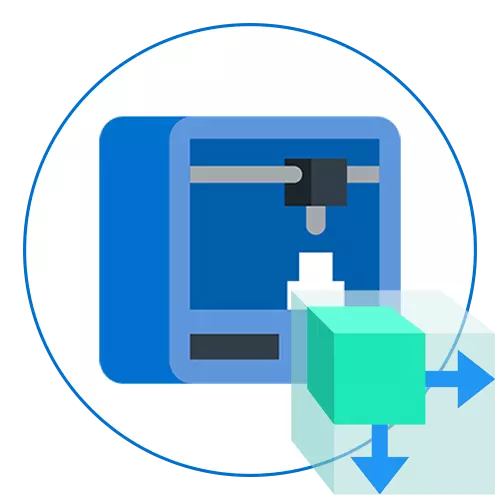
Tá printéirí le haghaidh priontáil tríthoiseach ag éirí níos inrochtana, faoi seach, faigheann gnáth-úsáideoirí iad freisin ar mian leo an teicneolaíocht seo a mháistir. Níl cuid acu sásta leis an bpriontáil samhlacha réamhdhéanta a íoslódáil ón Idirlíon, mar sin iarrtar orthu a dtionscadal féin a chruthú. Déantar an tasc a dhéantar trí bhogearraí speisialta a úsáid agus éilíonn sé eolas sármhaith nó in-depth i bhfeidhmiú bogearraí den sórt sin, a bhraitheann ar riachtanais an úsáideora go dtí an tsamhail.
Modh 1: Cumascóir
Is é an cumascóir an chéad chlár, is é an príomhchuspóir atá aige ná samhlacha 3D a chruthú le haghaidh beochana nó cur i bhfeidhm breise i réimsí éagsúla de theicneolaíochtaí ríomhaireachta. Tá feidhm aige saor in aisce agus luíonn sé le húsáideoirí nua a tháinig chun cinn ar dtús iarratais den chineál seo, dá bhrí sin tógann sé an post seo. Déanaimis machnamh gairid ar an nós imeachta chun an tsamhail a ullmhú chun céim ar chéim a phriontáil trí thosú le socruithe na huirlise féin.Céim 1: Gníomhartha Ullmhúcháin
Ar ndóigh, tar éis duit an cumascóir a thosú, is féidir leat tosú láithreach leis an gcomhéadan agus le forbairt na samhlacha, ach ar dtús is fearr aird a thabhairt ar na gníomhartha ullmhúcháin chun an timpeallacht oibre a chumrú le haghaidh leagan amach printéir 3D. Ní thógfaidh an oibríocht seo mórán ama agus beidh gá le gníomhachtú ach cúpla paraiméadar.
- Chun tús a chur leis, roghnaigh na paraiméadair cuma agus suíomh na n-ítimí, ag brú ar shiúl ó riachtanais phearsanta.
- Sa chéad chuid eile den fhuinneog thus tapaidh, feicfidh tú teimpléid éagsúla chun obair a thosú agus tagairt d'fhoinsí le faisnéis chúnta a bheidh úsáideach agus bogearraí á n-iniúchadh. Dún an fhuinneog seo chun dul go dtí an chéad chéim chumraíochta eile.
- Ar an bpainéal ar dheis, faigh an deilbhín "radharc" agus cliceáil air. Tá an t-ainm an cnaipe le feiceáil i gceann cúpla soicind tar éis an cúrsóir a threorú.
- Sa chatagóir atá le feiceáil, leathnaigh bloc na n-aonad.
- Suiteáil an córas tomhais méadrach agus socraigh an scála "1". Tá sé seo riachtanach ionas go n-aistrítear na paraiméadair radhairc go dtí an spás printéir 3D san fhoirm cheart.
- Anois tabhair aird ar an bpainéal uachtarach den chlár. Bog an cúrsóir thar an "eagarthóireacht" agus sa roghchlár pop-suas a thaispeánann, roghnaigh "Roghanna".
- I bhfuinneog na suímh, aistrigh go dtí an "Breiseán".
- Leag agus gníomhaigh dhá phointe ar a dtugtar Mogalra: 3D-Priontáil Bosca uirlisí agus mogalra: Looptools.
- Déan cinnte go ndearnadh na ticbhoscaí a ghreamú go rathúil, agus ansin ag fágáil an fhuinneog seo.
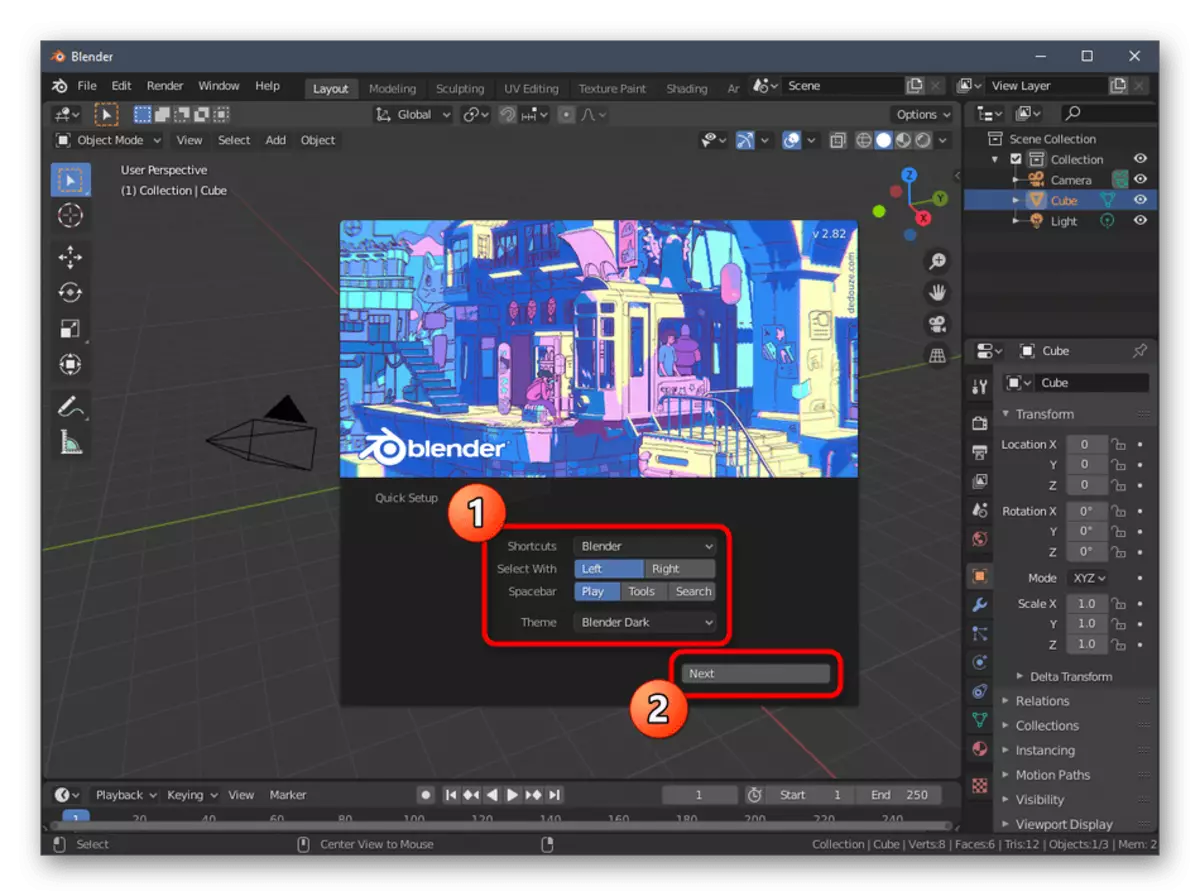
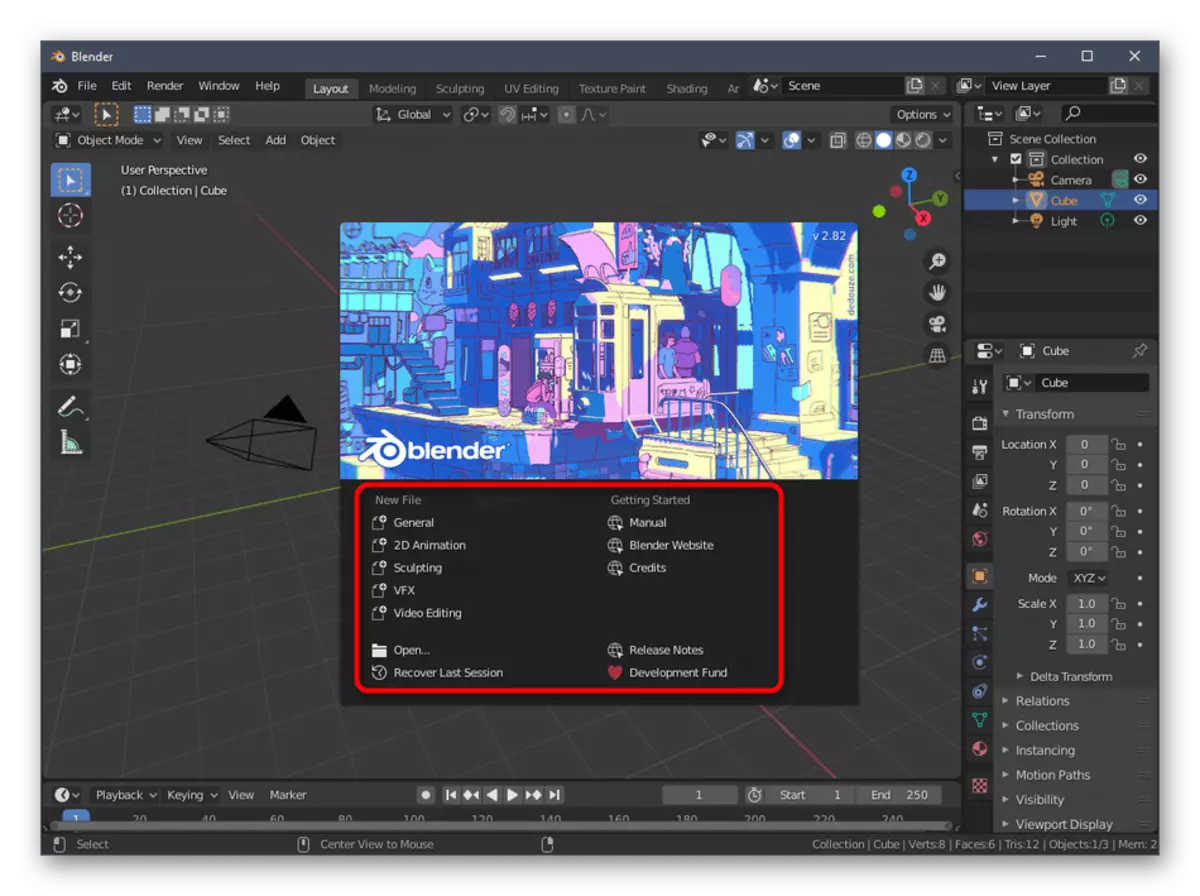

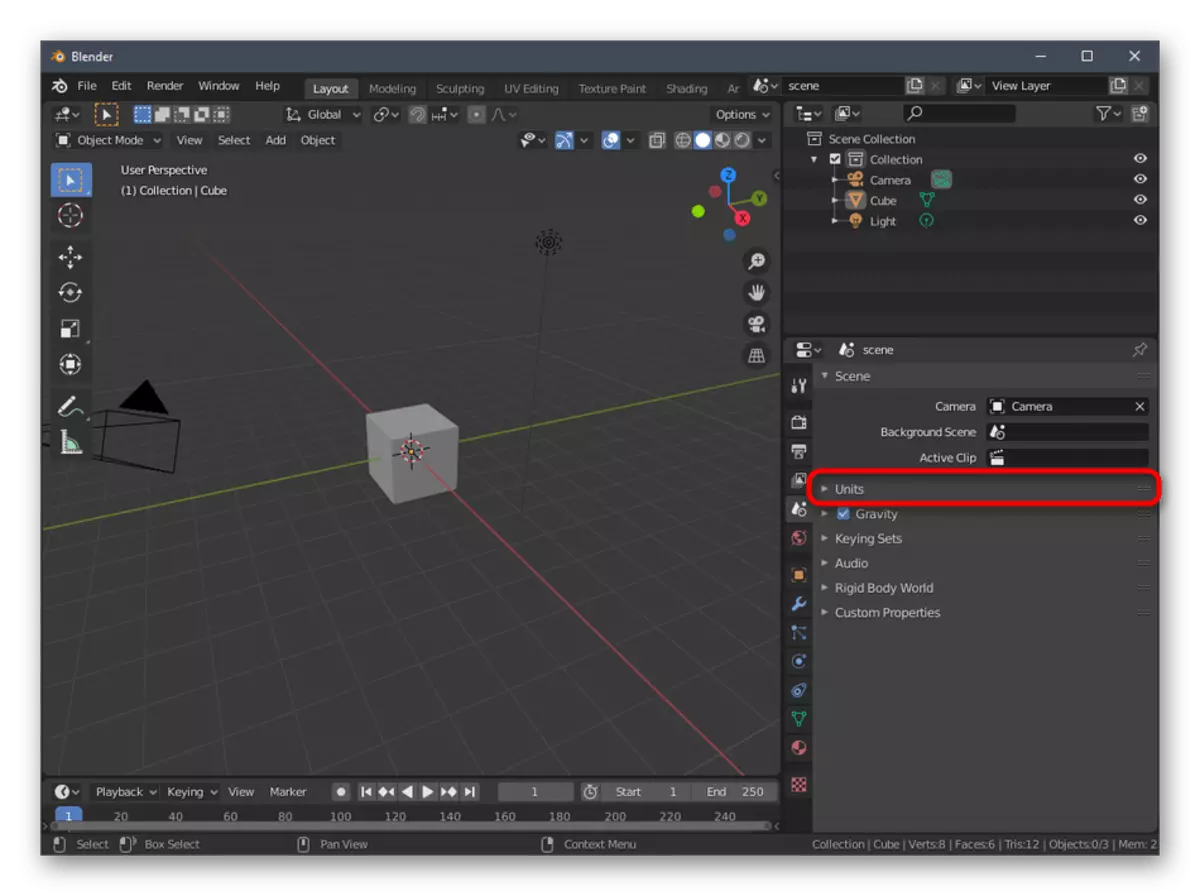
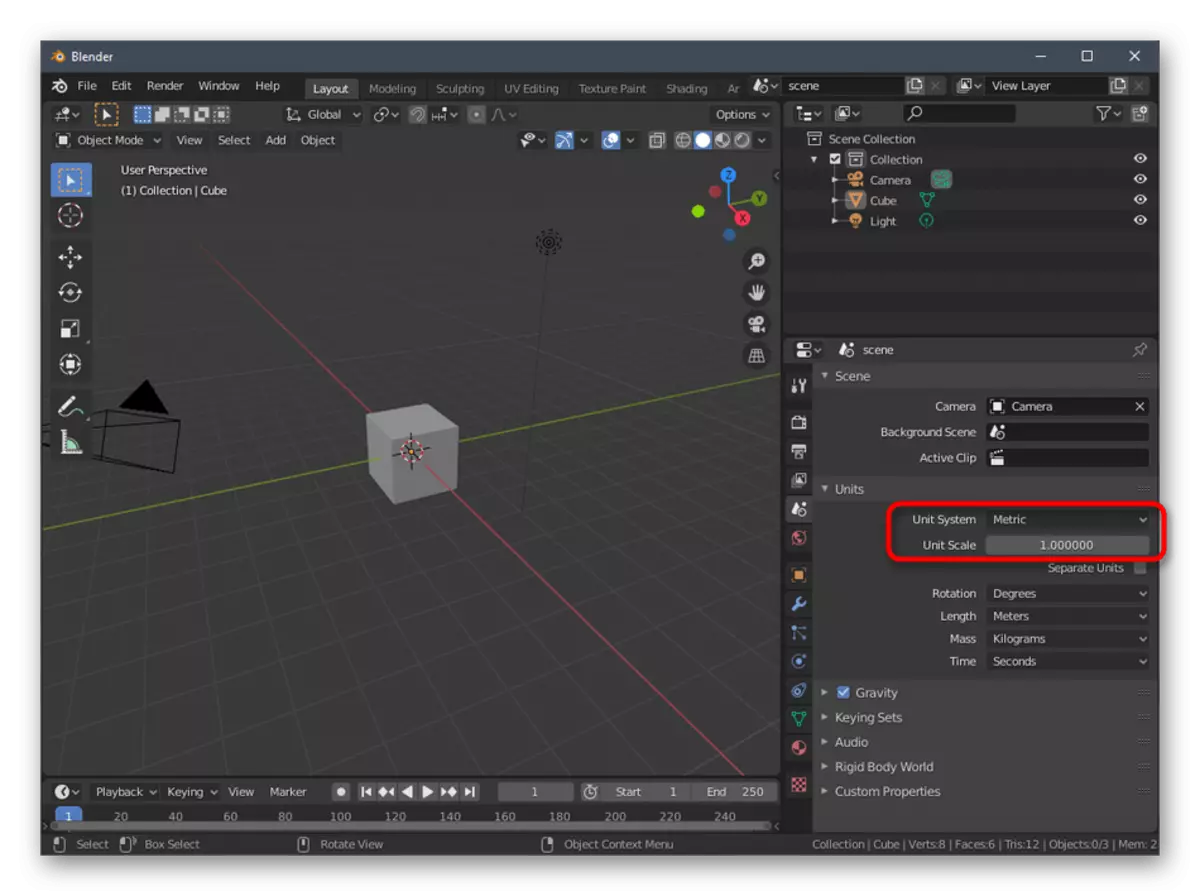
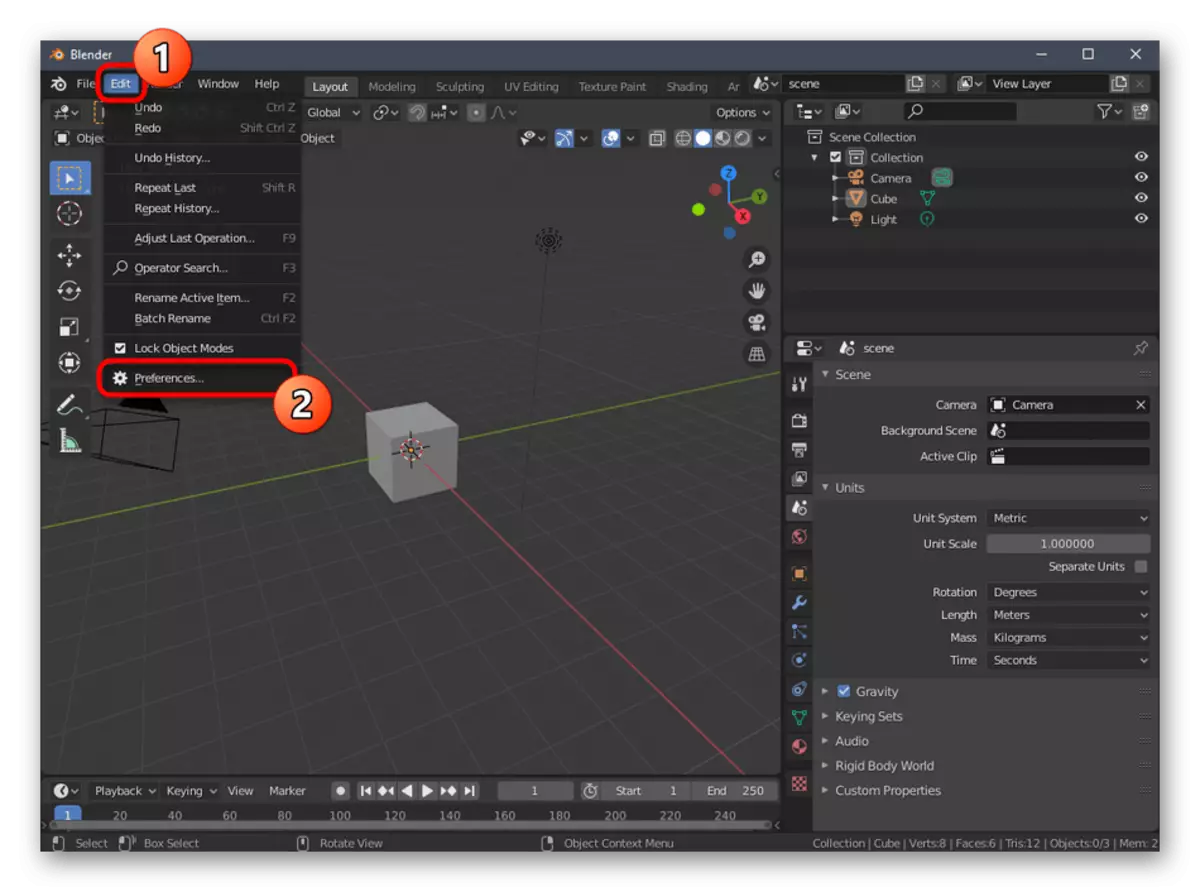
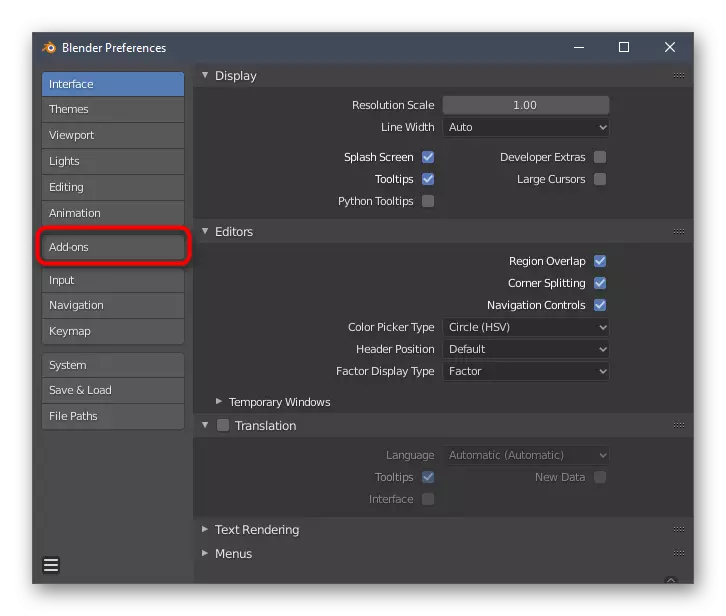
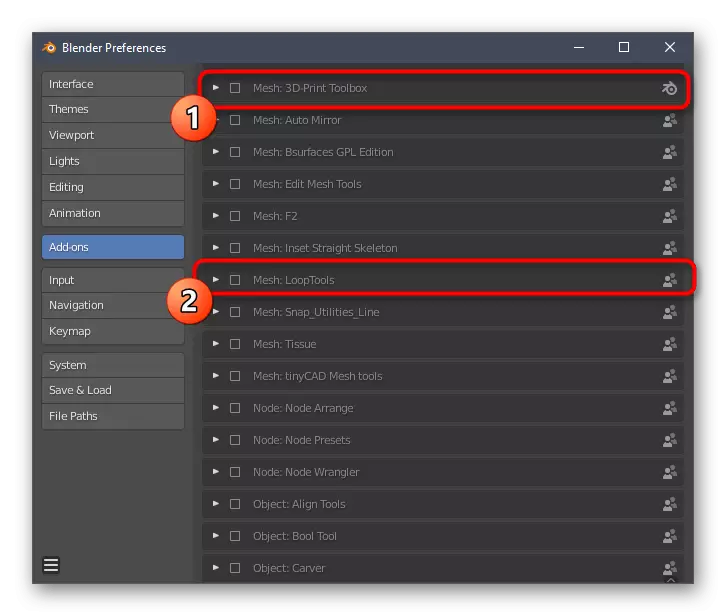
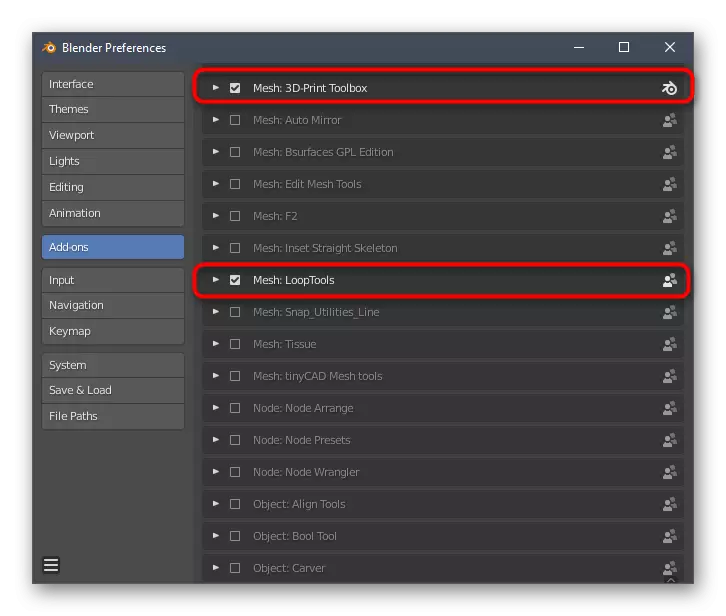
Ina theannta sin, molaimid aird a thabhairt ar mhíreanna cumraíochta eile. Anseo is féidir leat cuma an chláir a chumrú, suíomh na n-eilimintí comhéadain a athrú, iad a athrú nó iad a dhíchumasú ar chor ar bith. Ar chríochnú na ngníomhartha seo go léir, téigh go dtí an chéad chéim eile.
Céim 2: Rud tríthoiseach a chruthú
Is é an samhaltú an príomhphróiseas chun tionscadal a chruthú le haghaidh tuilleadh priontála ar an trealamh cuí. Déileálfaidh an topaic seo le gach úsáideoir atá ag iarraidh oibriú go neamhspleách ar fhigiúirí agus ar rudaí éagsúla. Mar sin féin, mar sin caithfidh tú staidéar a dhéanamh ar fhoirmiú sách mór faisnéise, mar go bhfuil an fheidhmiúlacht cumascóra chomh mór sin nach dtuigfidh ach an ceann is bunúsaí go hiomnach. Ar an drochuair, ní cheadóidh formáid ár n-alt an lae inniu freastal fiú cuid bheag den fhaisnéis agus de na treoracha go léir, mar sin molaimid duit tagairt a dhéanamh don doiciméadú oifigiúil i Rúisis, áit a bhfuil an fhaisnéis go léir roinnte i gcatagóirí agus a thuairiscítear i bhfoirm mhionsonraithe. Chun seo a dhéanamh, cliceáil ach ar an nasc seo a leanas.
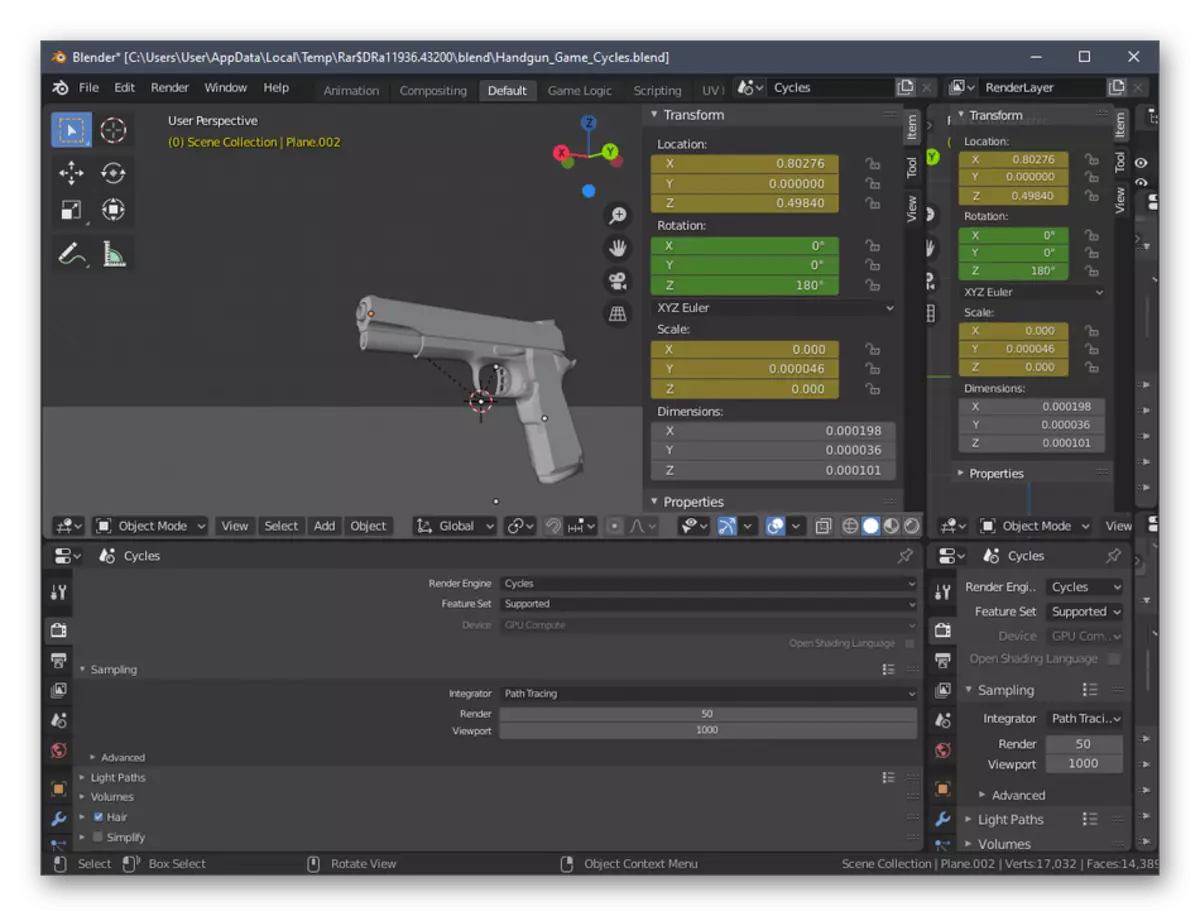
Téigh go dtí an doiciméadú cumascóra oifigiúil
Céim 3: Fíorú an tionscadail chun cloí le moltaí ginearálta
Sula gcomhlánaíonn muid an obair ar an tsamhail, molaimid gan na gnéithe is tábhachtaí ba chóir a dhéanamh chun an tionscadal a bharrfheabhsú agus a dhéanamh ar a asphrionta ceart ar an printéir. Gcéad dul síos, déan cinnte nach bhfuil aon cheann de na dromchlaí forshuite ar a chéile. Níor chóir dóibh teacht ach amháin i dteagmháil, ag cruthú rud amháin. Má tharlaíonn áit éigin thar an gcreat, is dócha go mbeidh cáilíocht an fhigiúir féin ag fadhbanna, ós rud é go dtarlóidh teip phriontála beag in áit a fhorghníomhú go mícheart. Ar mhaithe le caoithiúlacht, is féidir leat a chasadh i gcónaí ar an taispeáint de líonra trédhearcach a sheiceáil gach líne agus réimse.
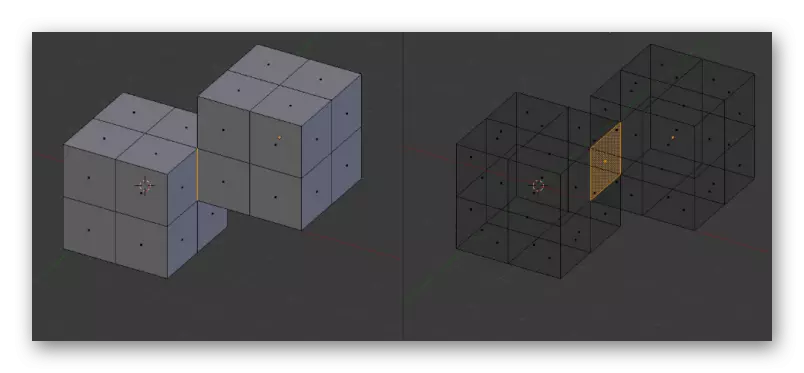
Ansin, déileálann sé le laghdú ar líon na bpolagáin, toisc nach gcuireann líon mór de na heilimintí seo ach go saorga leis an gcruth féin agus cuireann sé cosc ar leas iomlán a bhaint as. Ar ndóigh, a sheachaint polagáin bhreise molta nuair a chruthú ar an réad féin, ach nach bhfuil sé indéanta i gcónaí a dhéanamh ag an gcéim reatha. Tá aon bhealaí chun barrfheabhsú a dhéanamh ar fáil duit, atá scríofa freisin sa doiciméadú agus a chuireann síos ar na hábhair oiliúna ó úsáideoirí neamhspleácha.
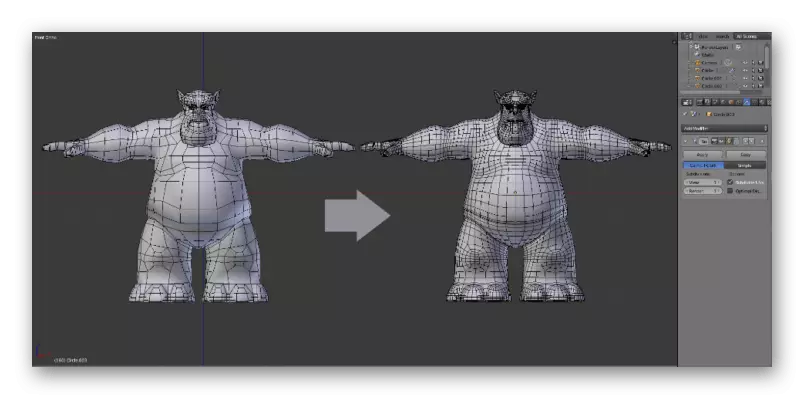
Anois is mian linn a lua agus línte tanaí nó aon aistrithe. Mar is eol, tá méid áirithe ag an nozzle féin, rud a bhraitheann ar mhúnla an phrintéara, agus ní hé an t-ábhar is iontaofa an plaisteach. Mar gheall air seo, is fearr láithreacht eilimintí an-tanaí a sheachaint, rud nach féidir a bheith ag obair go teoiriciúil ar phriontaí nó a bheidh an-leochaileach. Má tá na chuimhneacháin sin i láthair sa tionscadal, méadú beag orthu, cuir tacaíocht nó, más féidir, fáil réidh.
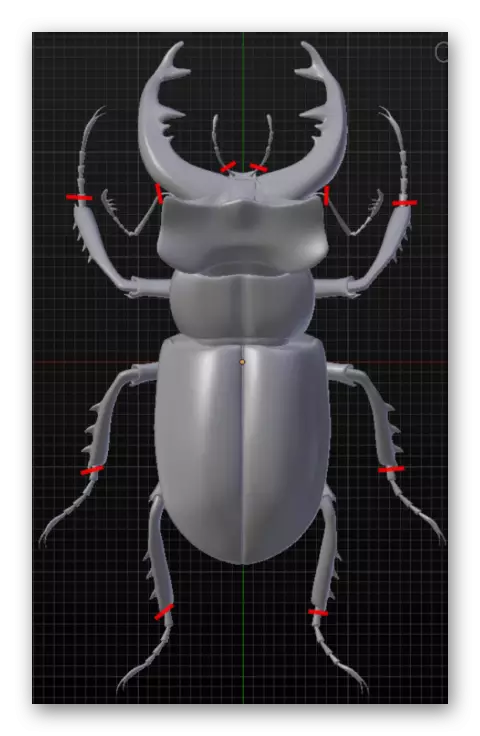
Céim 4: Onnmhairí Tionscadail
Is é an chéim dheireanach d'ullmhú na samhla le haghaidh priontála a onnmhairiú i bhformáid STL oiriúnach. Is é an cineál seo sonraí a fhaigheann tacaíocht ó phrintéirí 3D agus a aithneofar i gceart é. Ní féidir aon rindreáil nó cóireálacha breise a dhéanamh má tá dathanna nó aon uigeachtaí simplí sannta don tionscadal cheana féin.
- Oscail an roghchlár "comhad" agus an hover over onnmhairithe.
- Sa liosta aníos a bhfuil an chuma air, roghnaigh "STL (.TL)".
- Sonraigh an áit ar na meáin inbhainte nó áitiúla, socraigh an t-ainm don mhúnla agus cliceáil ar "Easpórtáil STL".
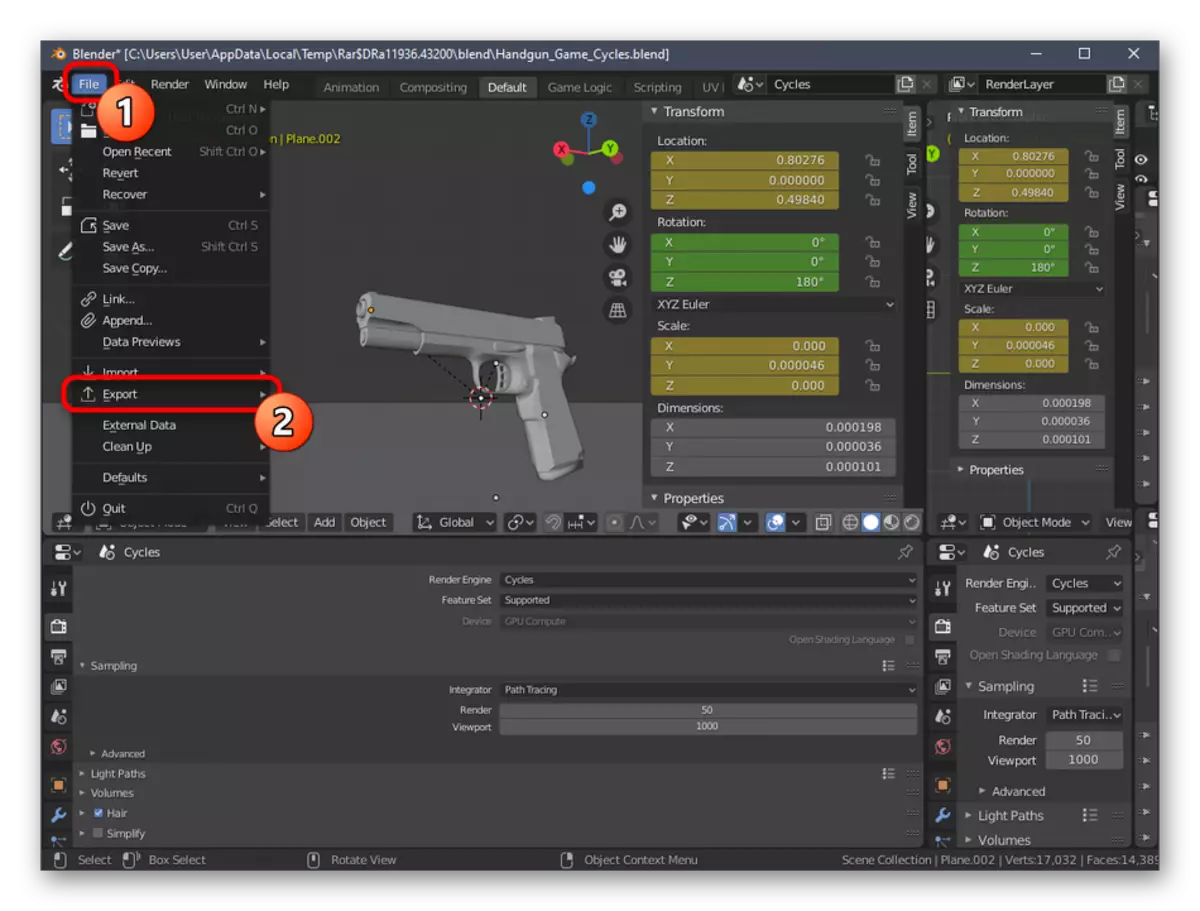
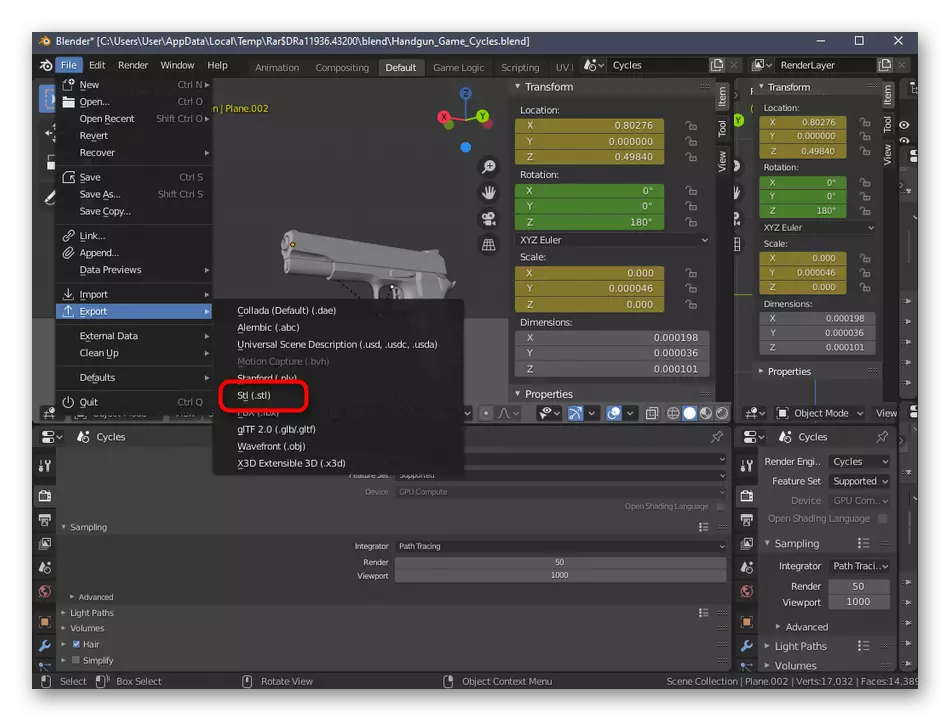
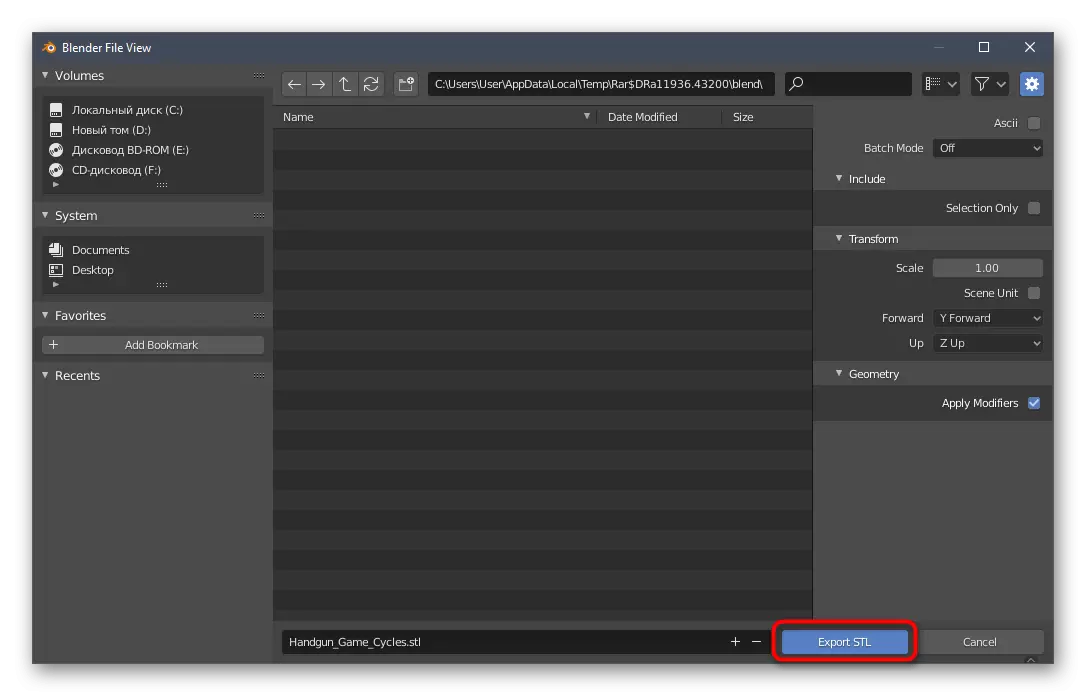
Beidh an tionscadal a shábháil láithreach agus inrochtana chun gníomhaíochtaí eile a dhéanamh. Anois is féidir leat tiomáint USB Flash a chur isteach i bprintéir nó é a nascadh le ríomhaire chun feidhmiú an taisc atá ann cheana a reáchtáil. Ní thabharfaimid comhairle maidir le conas a chumrú, toisc go bhfuil siad aonair amháin do gach samhail feistí agus go bhfuil siad leagtha amach go soiléir sna treoracha agus i ndoiciméid éagsúla.
Modh 2: Autodesk Comhleá 360
Tá an clár seo a leanas ar a dtugtar Autodesk Fusion 360 ar fáil le haghaidh úsáide príobháidí saor in aisce i rith na bliana, mar sin tá sé oiriúnach go leor chun samhlacha simplí a mháistriú agus a chruthú chun iad a phriontáil amach anseo ar an trealamh atá ann cheana féin. Shocraíomar an prionsabal a bhaineann le cur i dtaithí ar an mbealach céanna le cumascóir, mar sin chruthaigh muid rannán céimnithe.Íoslódáil Fusion Autodesk 360 ón suíomh oifigiúil
Céim 1: Gníomhartha Ullmhúcháin
I Fusion Autodesk 360, ní gá duit na barraí uirlisí a ghníomhachtú go neamhspleách nó roinnt paraiméadair neamhghnácha a roghnú. Ba chóir an t-úsáideoir a fhíorú amháin sa tionscadal ceart méadrach agus, más gá, a athrú airíonna na bpáirtithe ar an speiceas, atá ag tarlú:
- Tar éis an comhleá autodesk a íoslódáil agus a shuiteáil 360 ón suíomh oifigiúil, ní mór an chéad seoladh tarlú. Ní bheidh aon fuinneoga tosaigh le taispeáint, mar sin cruthófar an tionscadal nua go huathoibríoch. Tabhair aird ar an rannóg "Brabhsálaí", atá suite ar thaobh na láimhe clé faoi na príomh-phainéil. Anseo, roghnaigh "Socruithe Doiciméad" chun an t-alt seo a imscaradh.
- Nascleanúint a dhéanamh chun an comhad "Aonaid" a chur in eagar, mura mbeadh an luach caighdeánach i milliméadair oiriúnach duit.
- Sa réimse atá le feiceáil ar dheis, roghnaigh an t-aonad toise is fearr is mian leat a leanúint ar fud an t-am idirghníomhaíochta ar fad leis an tionscadal.
- Ina dhiaidh sin, cuir eolas ort féin leis an alt "tuairimí ainmnithe" agus "tionscnaimh". Anseo is féidir leat gach taobh a athainmniú le roghanna pearsanta agus taispeáint na n-aiseanna ar an spás oibre a chumrú.
- Ag deireadh an chumraíocht, déan cinnte go roghnaítear an "dearadh" spáis, toisc go bhfuil sé ann go dtarlaíonn bunú na réada go príomha.
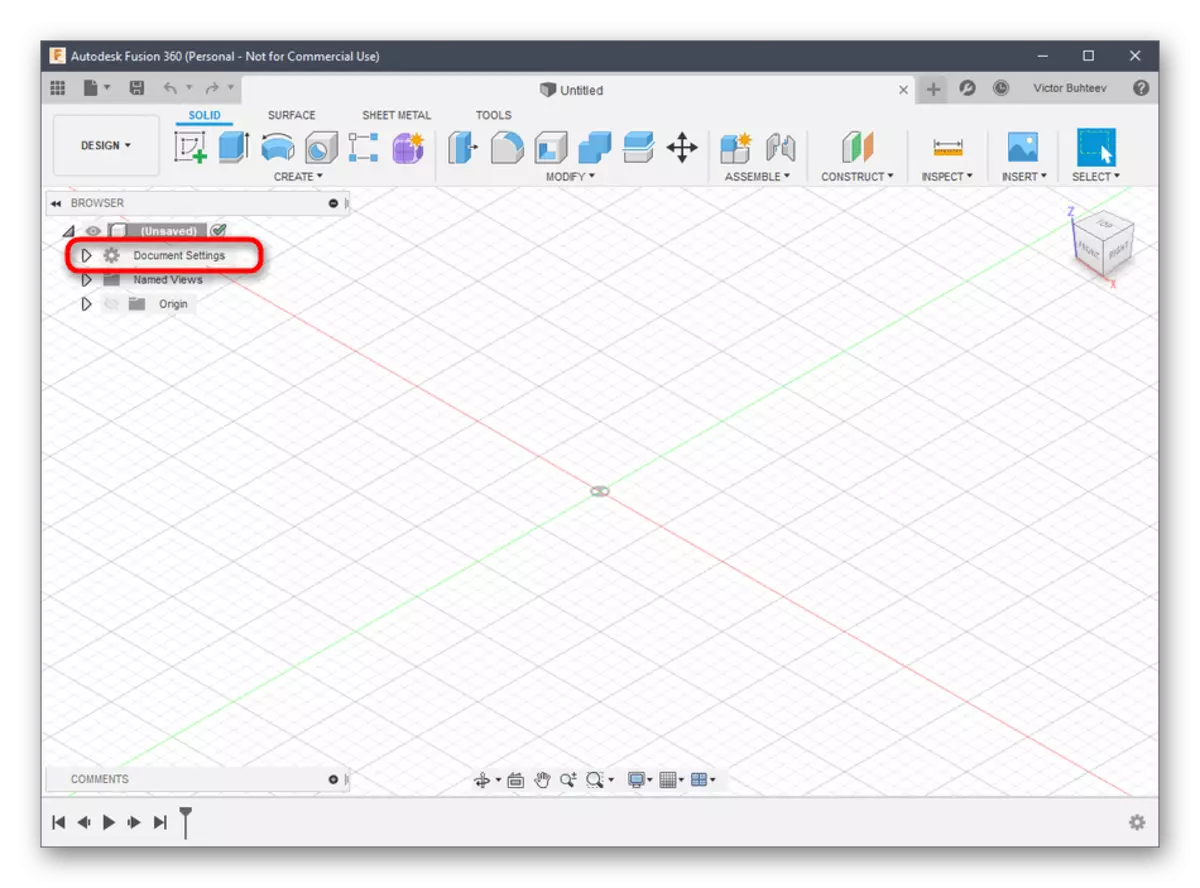
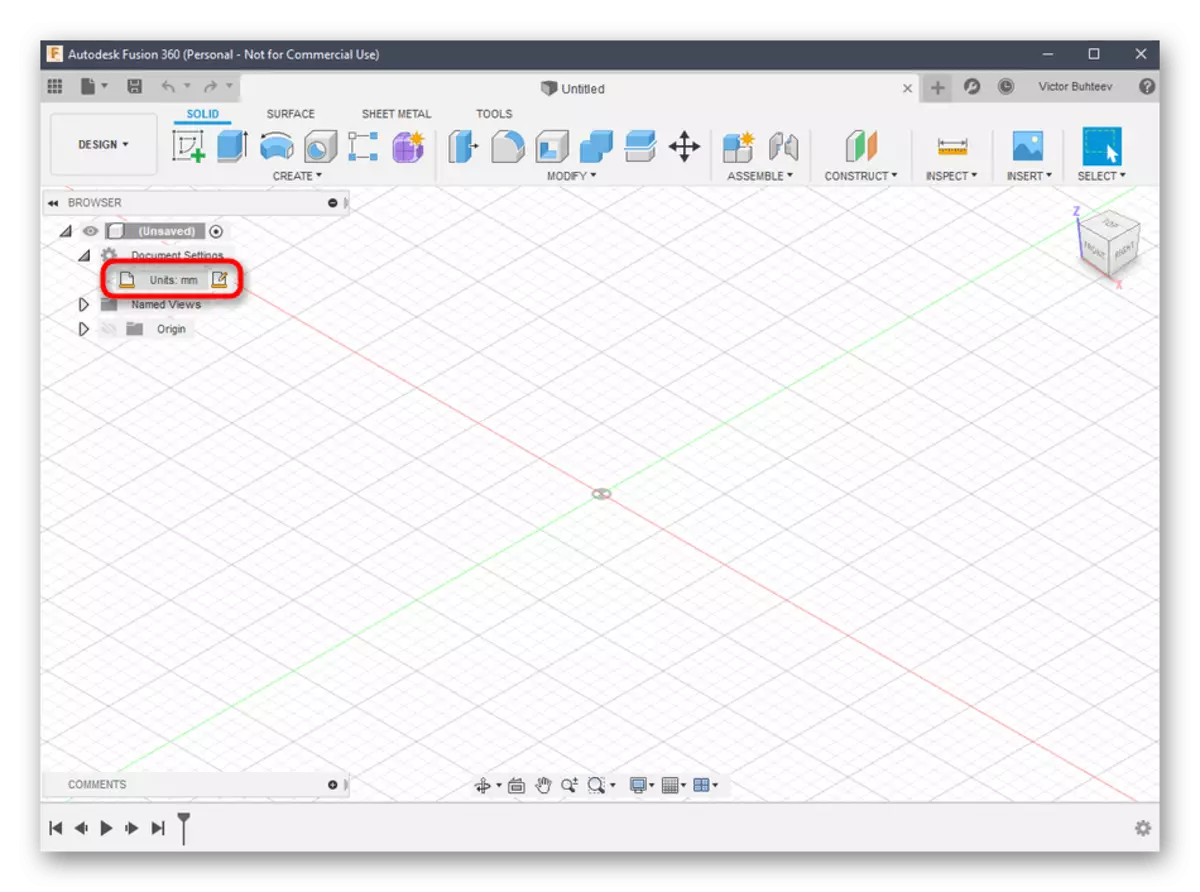
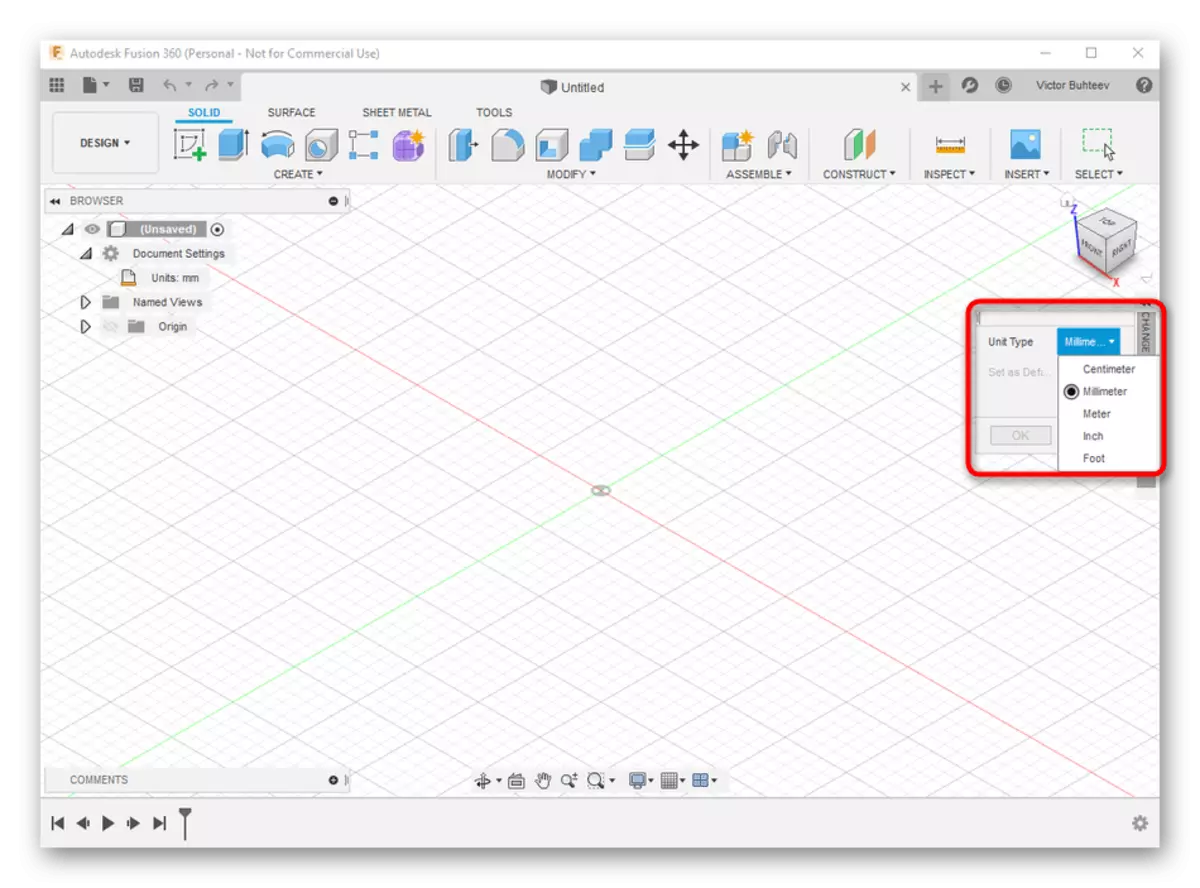
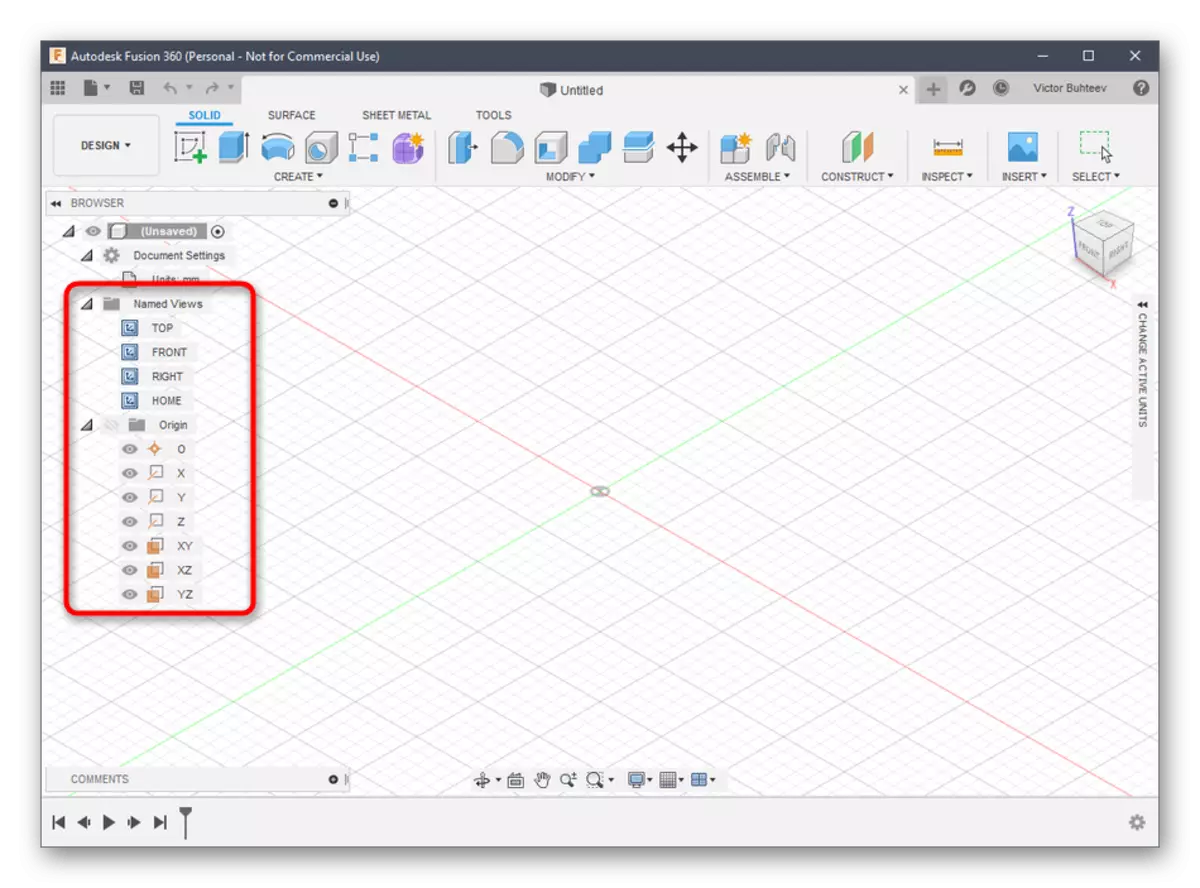
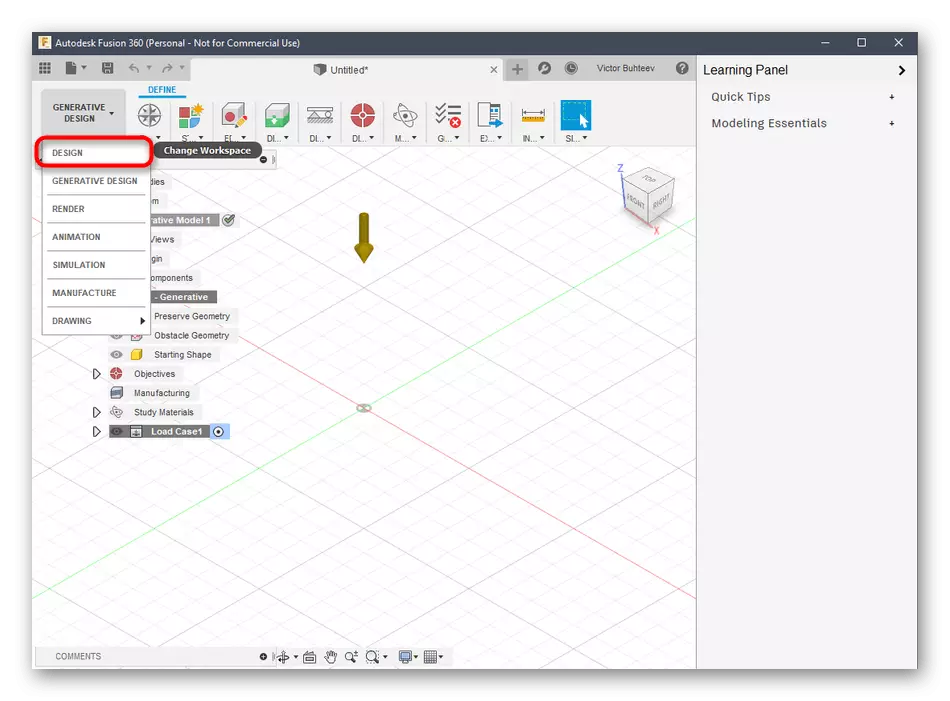
Céim 2: Priontáil Forbairt Samhail
Má tá tú ag tabhairt aghaidh ar an ngá atá le forbairt samhail láimhe trí Fusion Autodesk 360, beidh ort staidéar a dhéanamh ar an gclár seo ar feadh i bhfad nó ar a laghad eolas a thabhairt duit féin leis na bunghnéithe. Déanaimis tús le breathnú ar shampla simplí de chruthanna a chur leis agus a méid a chur in eagar.
- Oscail an liosta "Cruthaigh" agus léigh na foirmeacha agus na rudaí atá ar fáil. Mar is léir, tá na príomhfhigiúirí go léir ann. Cliceáil ar cheann acu chun dul le cur leis.
- Ina theannta sin féach ar na míreanna eile atá suite ar an bpainéal barr. Tá an spás is mó anseo áitithe ag mionathraitheoirí. De réir dearadh a gcuid deilbhíní díreach intuigthe, a bhfreagraíonn siad. Mar shampla, díláithríonn an chéad mhionathraitheoir na páirtithe, is é an dara babhta iad, agus cruthaíonn an tríú duine indulgence.
- Tar éis na foirmeacha an réada a chur leis an spás oibre, beidh na luamháin le feiceáil, trí bhogadh a tharlaíonn na méideanna de gach taobh.
- Agus iad ag coigeartú, féach ar réimse ar leith le toisí. Is féidir leat é a chur in eagar duit féin trí na luachanna riachtanacha a shocrú.
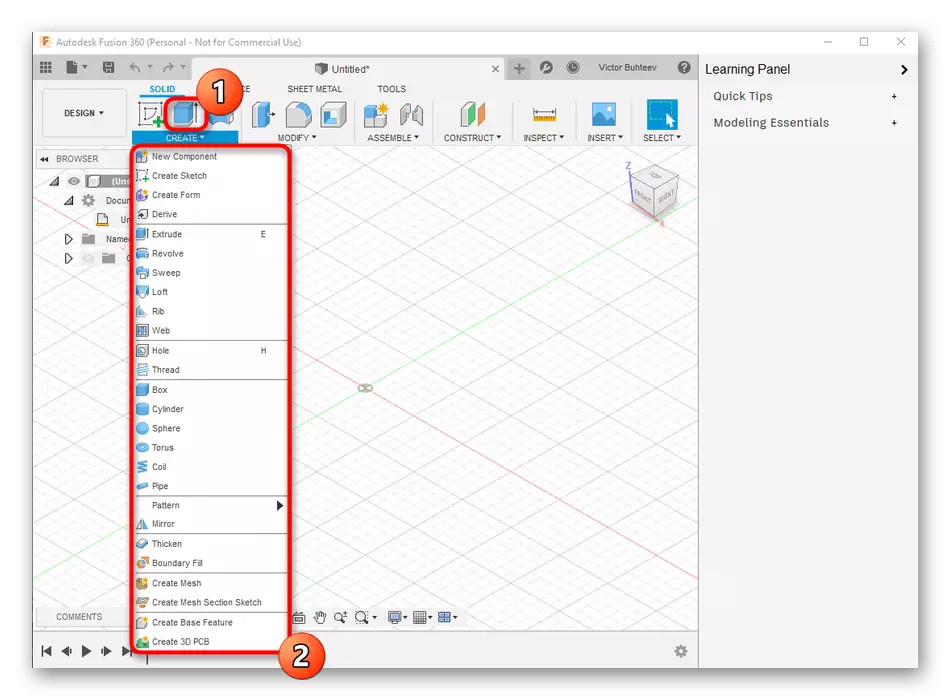
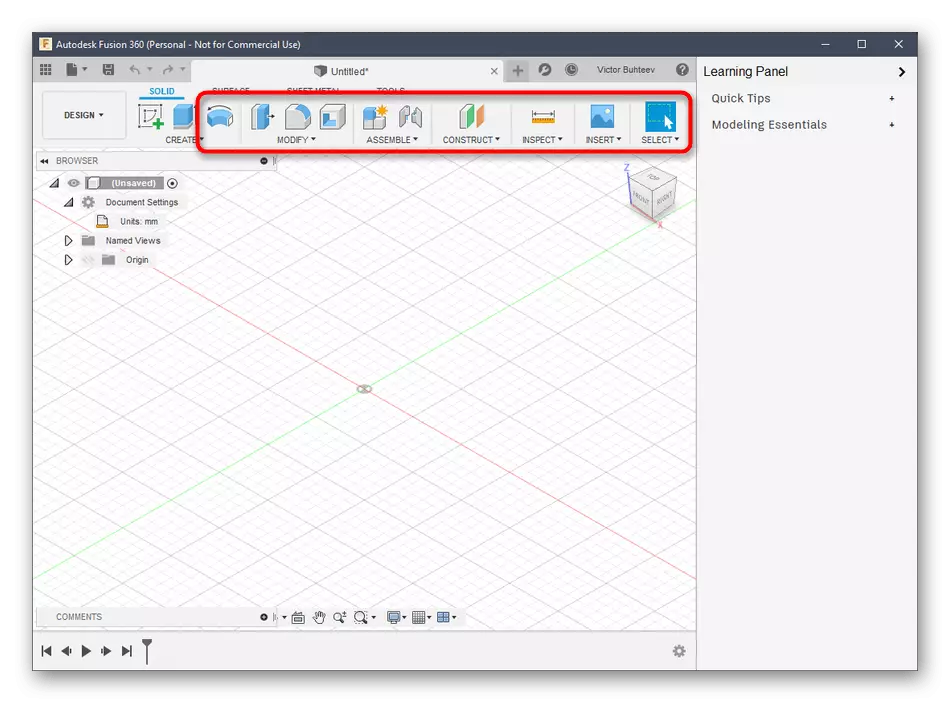
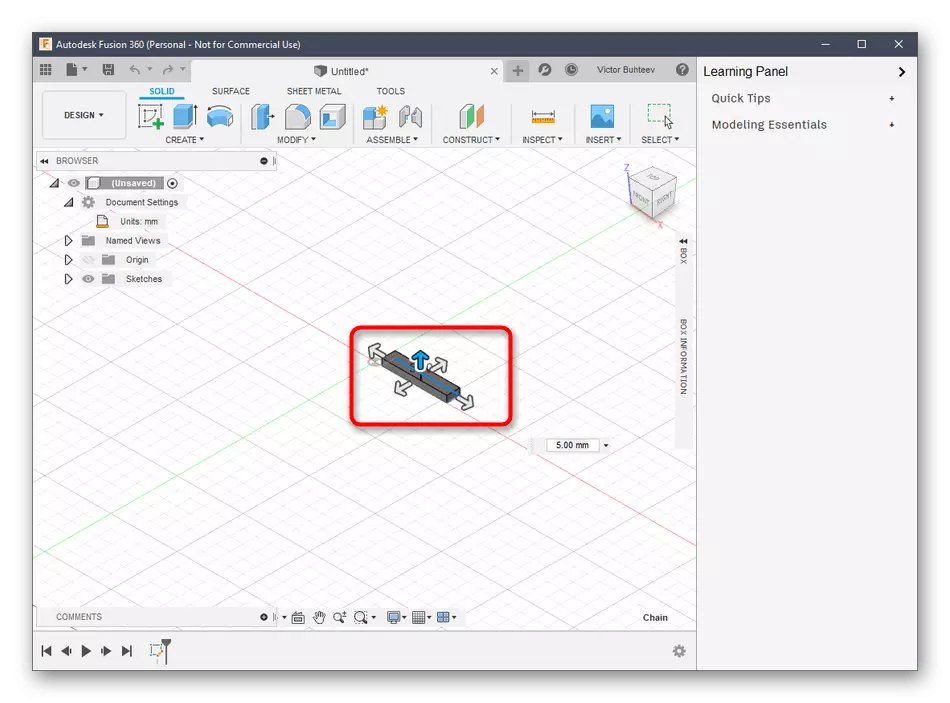
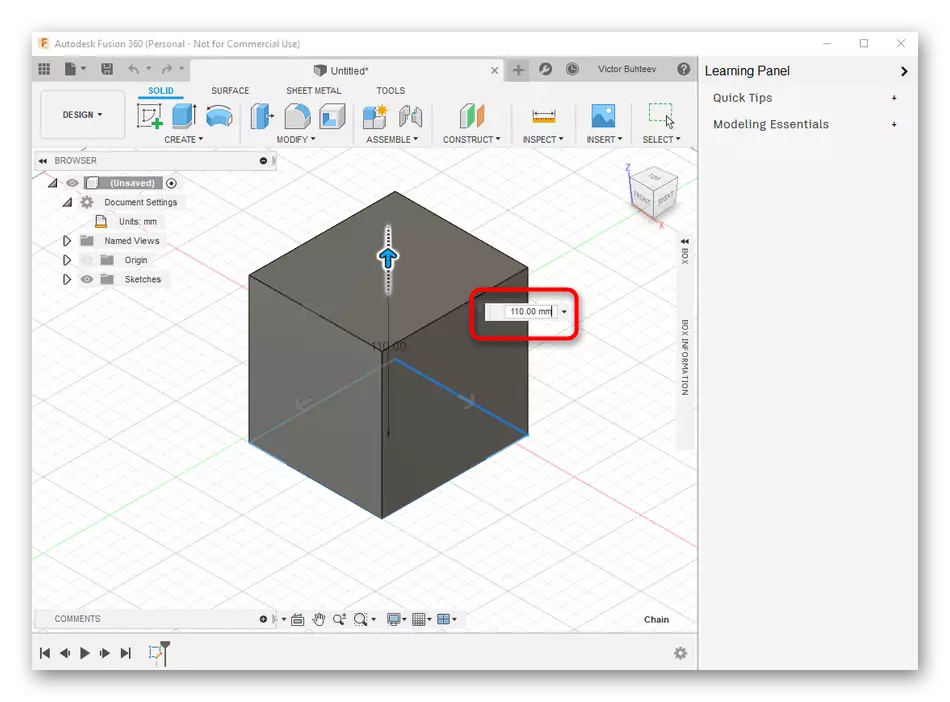
Maidir leis na príomhghnéithe, lean cé leis a bhfuil sé riachtanach, labhair muid cheana féin agus an cumascóir á mbreithniú againn, mar sin ní stopfaimid arís é. Ina áit sin, molaimid scrúdú a dhéanamh ar na chuimhneacháin atá fágtha de idirghníomhaíocht le Fusion Autodesk 360 tríd an doiciméadú oifigiúil ar an suíomh a léamh chun máistreacht a chruthú ní hamháin primitives, ach freisin tá rudaí i bhfad níos airde de chastacht.
Téigh go dtí Léitheoireacht Autodesk Fusion 360 Doiciméadú
Céim 3: Priontáil Ullmhúchán / Sábháil Doiciméad
Mar chuid den chéim seo, inseoimid faoi dhá ghníomh éagsúla a bhaineann go díreach le priontáil 3D. Is é an chéad cheann ná an tasc a sheoladh láithreach tríd na bogearraí a úsáidtear. Níl an rogha seo oiriúnach ach amháin sna cásanna sin inar féidir leis an printéir féin a bheith ceangailte le ríomhaire agus tacaíonn sé le cumarsáid le bogearraí den sórt sin.
- Sa roghchlár "comhad", gníomhaigh an mhír phriontála 3D.
- Beidh bloc le suíomhanna le feiceáil ar dheis. Anseo ní gá duit ach an gléas aschuir féin a roghnú, más gá - an réamhamharc a chumasú agus an forghníomhú tasc a reáchtáil.
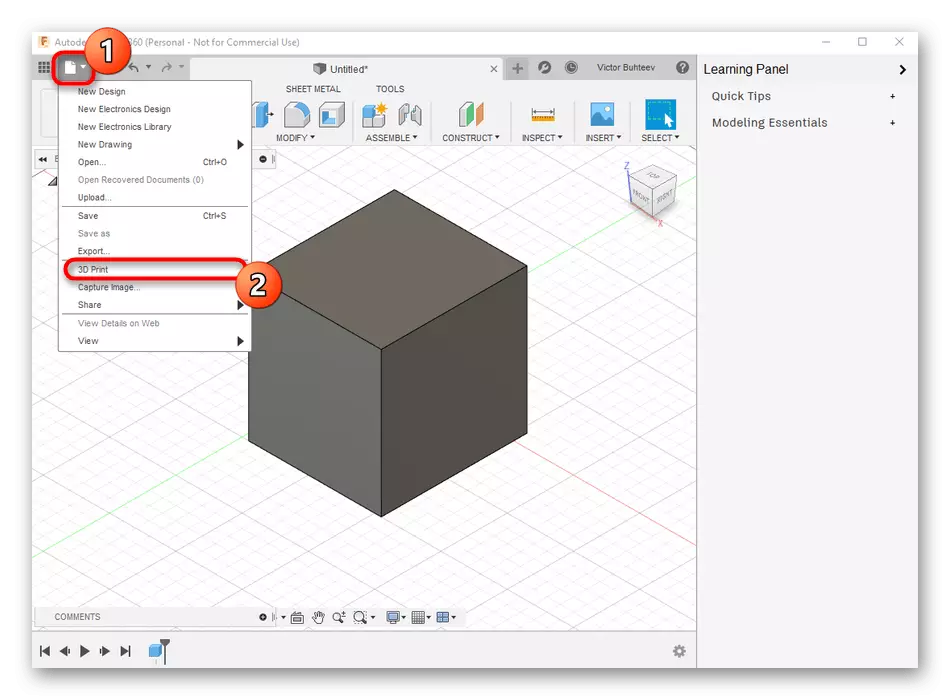
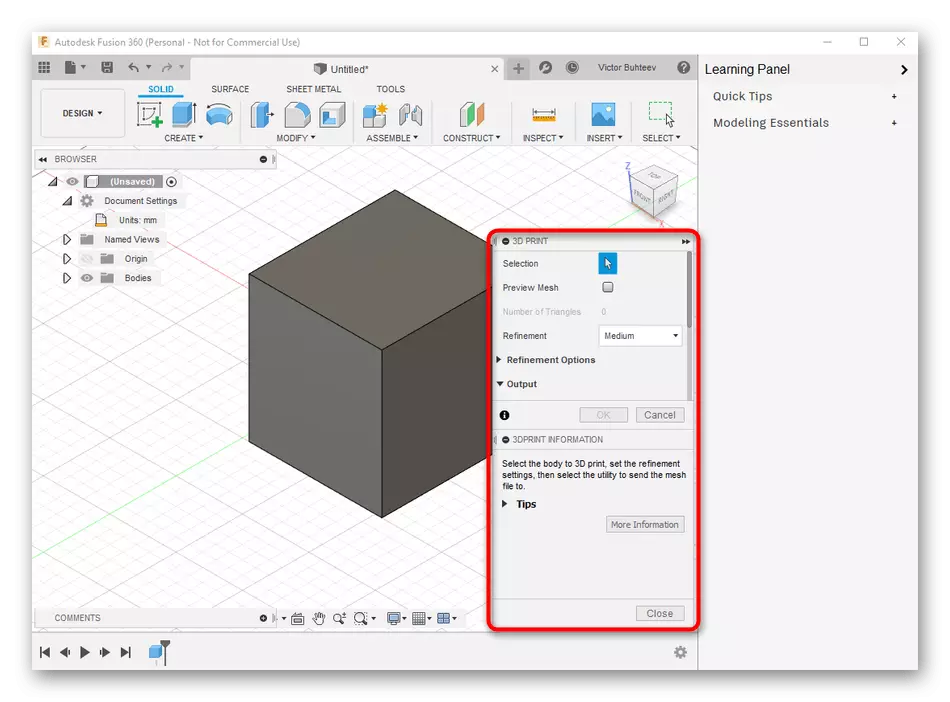
Mar sin féin, tá an chuid is mó de na feistí priontála caighdeánacha fós ag tacú le thiomáineann flash nó feidhm amháin go heisiach trí bhogearraí brandáilte, mar sin is minic a tharlaíonn an gá leis an rud a chothabháil go minic. Déantar é seo mar seo:
- Sa roghchlár céanna roghchlár "comhad", cliceáil ar an gcnaipe "Easpórtáil".
- Leathnaigh an liosta "Cineál".
- Roghnaigh comhaid OBJ (* OBJ) nó "comhaid STL (* .stl)."
- Ina dhiaidh sin, socraigh an áit le sábháil agus cliceáil ar an gcnaipe "Easpórtáil".
- Bí ag súil le deireadh a chur leis an stóráil. Tógfaidh an próiseas seo cúpla nóiméad go litriúil.
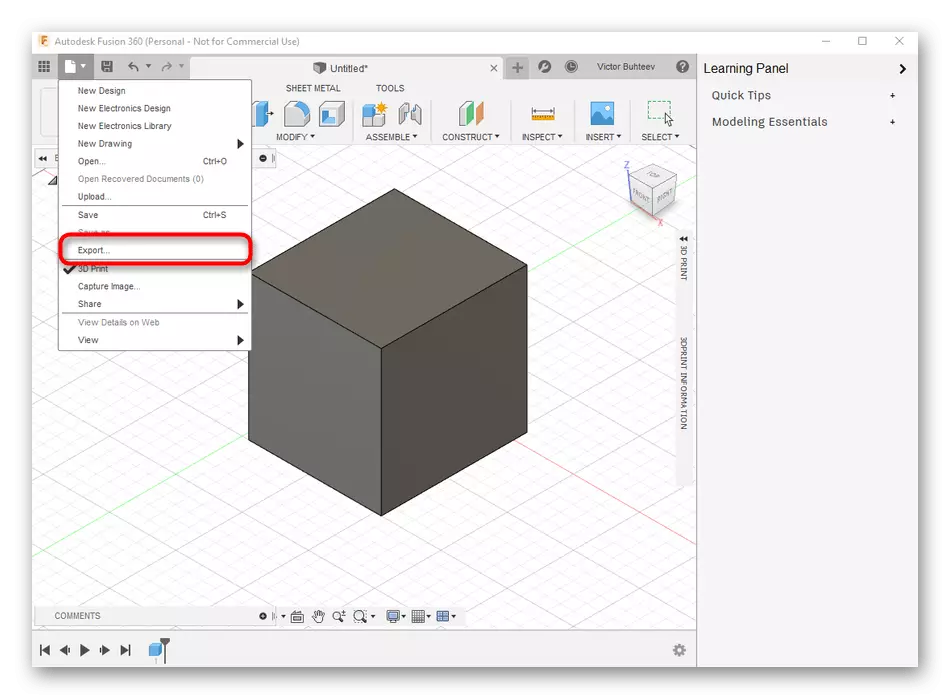
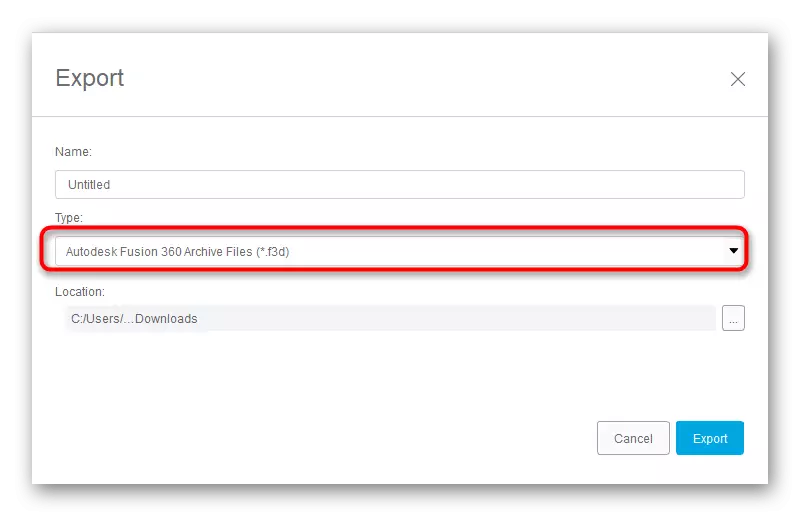
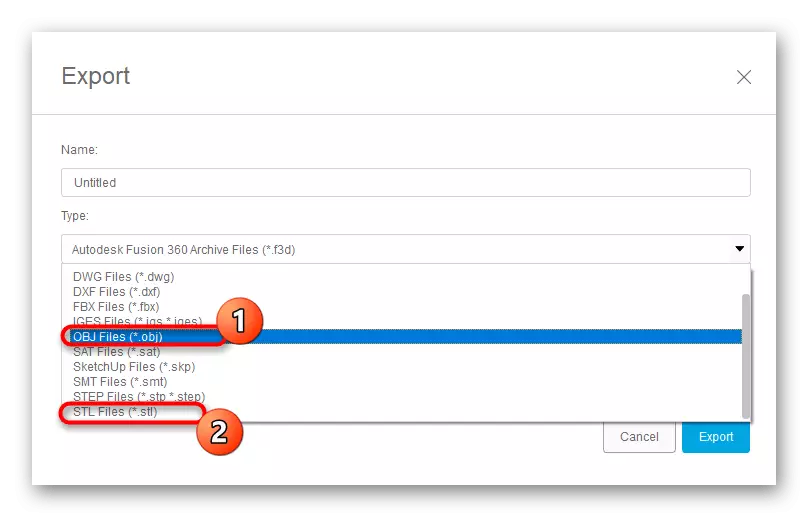
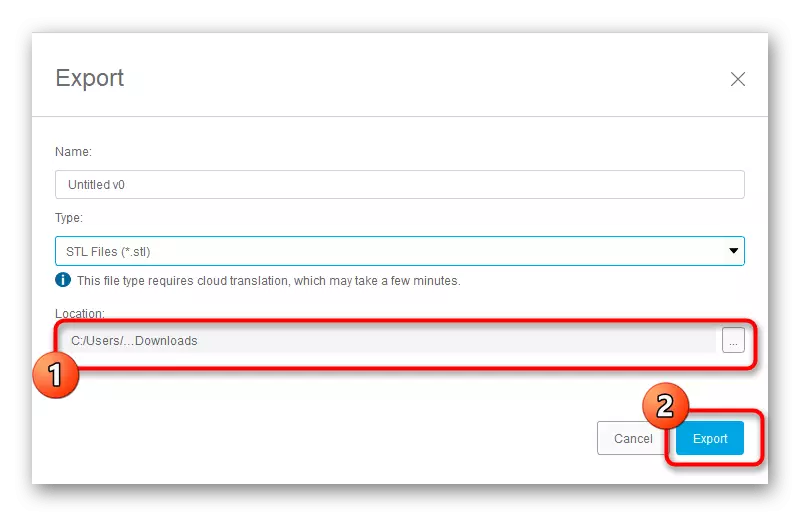
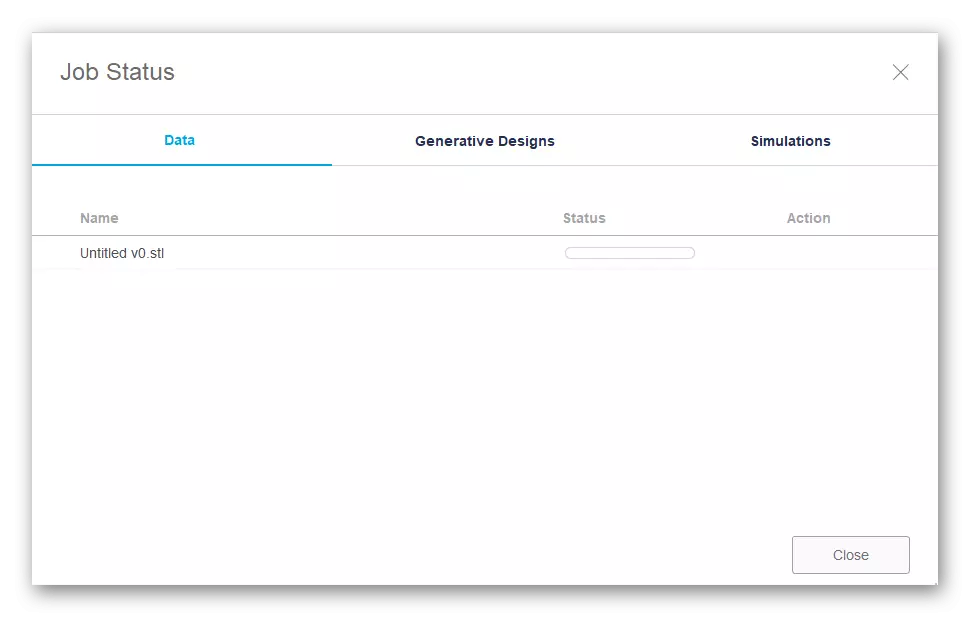
Má chríochnaigh onnmhairí den sórt sin le hearráid, beidh ort an tionscadal a ath-shábháil. Chun é seo a dhéanamh, cliceáil ar an gcnaipe speisialta nó bain úsáid as an teaglaim eochair CTRL + S.
Modh 3: SketchUp
Tá a fhios ag go leor úsáideoirí SketchUp mar mhodh le haghaidh tithe samhaltú, áfach, tá feidhmiúlacht na mbogearraí seo i bhfad níos leithne, mar sin is féidir é a úsáid mar bhealach chun obair a dhéanamh le samhlacha agus iad ag ullmhú le haghaidh priontála 3D. Chuaigh Sketchup isteach inár liosta an lae inniu mar gheall ar allmhairí éasca cheana féin de mhúnlaí saor in aisce atá réidh cheana féin le haghaidh eagarthóireachta agus coigilt bhreise ar an bhformáid inmhianaithe. Déanaimis casadh casadh ar a seal le gach gné de bhainistíocht sonraí.Céim 1: An chéad seoladh agus ag obair le samhlacha
Ar an gcéad dul síos, molaimid eolas a thabhairt duit féin le bunphrionsabal idirghníomhaíochta le Sketchup chun tuiscint a fháil ar an gcaoi a gcuirtear na samhlacha leis agus a rialú. Ansin, fágfaimid nasc nasc agus oiliúna más mian leat staidéar a dhéanamh ar an réiteach seo níos mine.
- Tar éis duit Sketchup a shuiteáil agus a reáchtáil, ní mór duit cliceáil ar an gcnaipe "Logáil isteach" chun an cuntas úsáideora a nascadh. Má thosaigh tú eolach ar an tréimhse trialach, ansin ón bpointe seo ar an comhaireamh síos laethanta sula gcríochnófar é.
- Nuair a bhíonn an fhuinneog le feiceáil, "Fáilte go dtí SketchUp", cliceáil ar "Simplí" chun dul go dtí an spás oibre.
- Déantar figiúirí líníochta sa chlár seo ar an mbealach céanna le réitigh chomhchosúla eile. Luch thar an rannóg "Tarraingt" agus roghnaigh cruth treallach.
- Ina dhiaidh sin, cuirtear é ar an spás oibre agus ag an am céanna chuir sé a mhéid in eagar.
- Déanann na cnaipí atá fágtha ar na painéil is fearr na roghanna mionathraitheoirí agus tá siad freagrach as gníomhaíochtaí eile a dhéanamh.
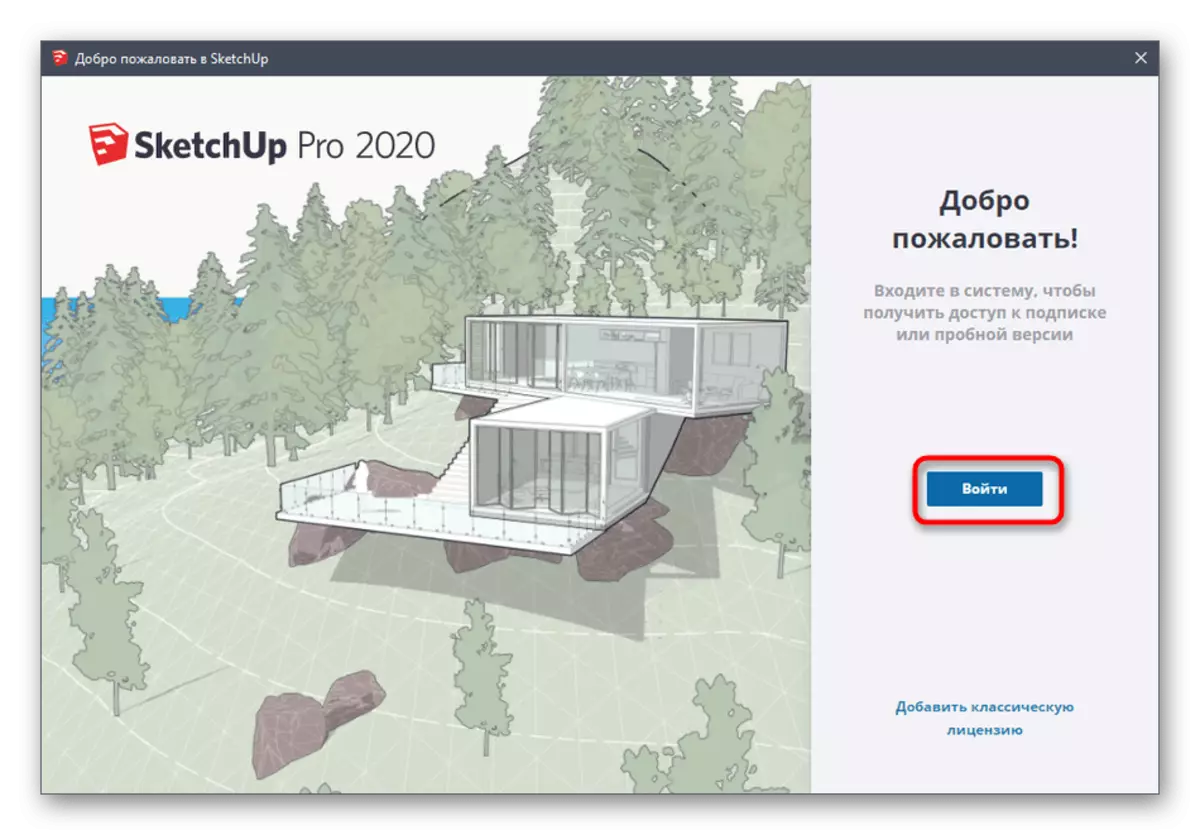
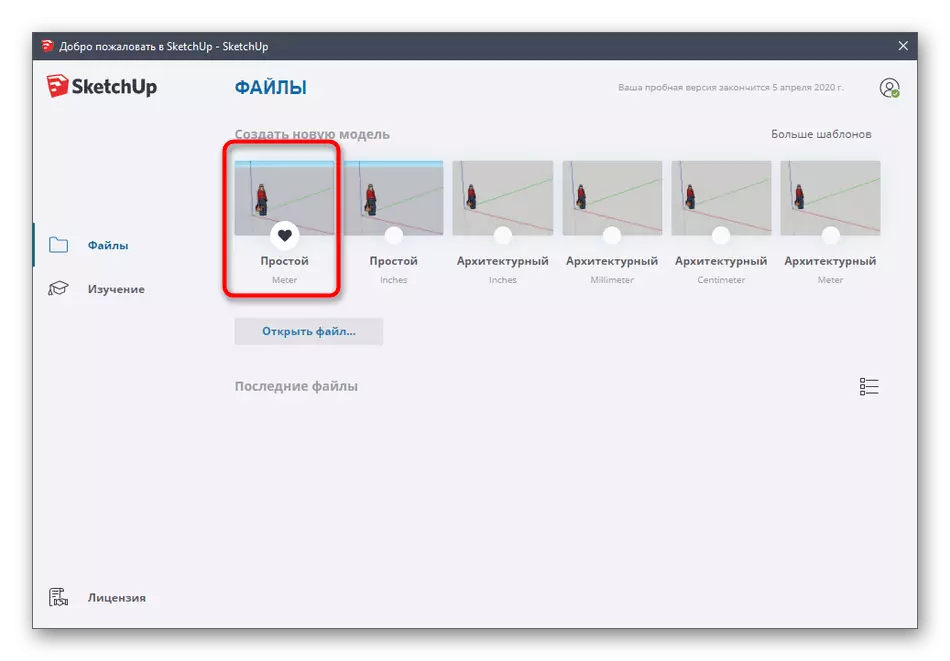
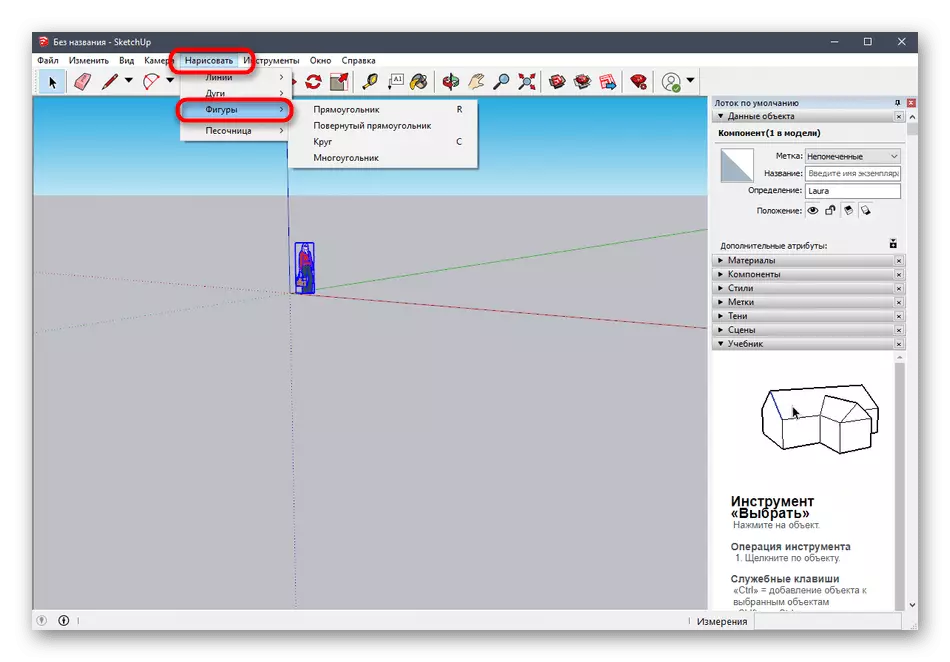
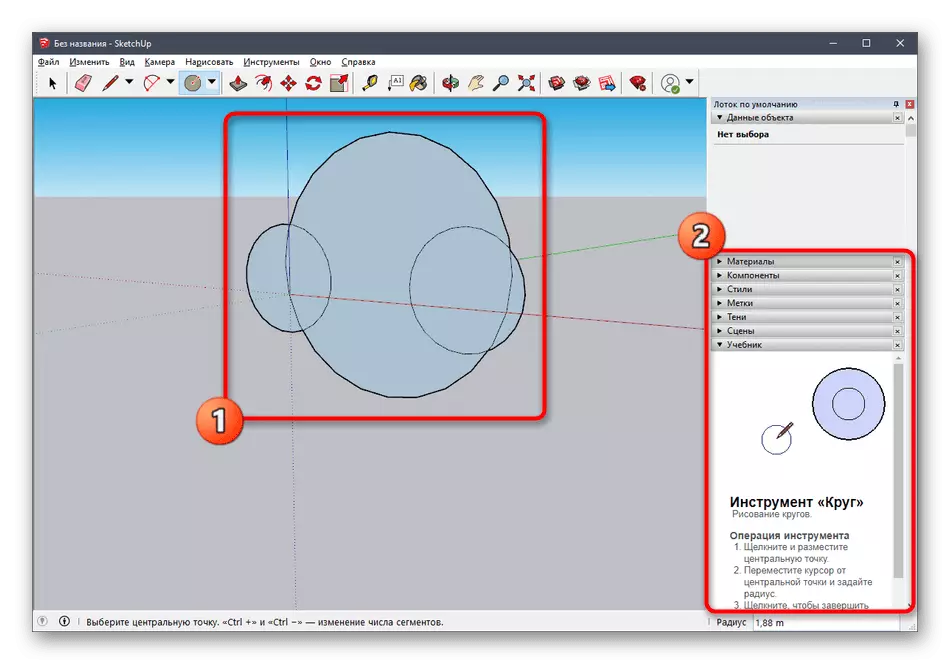
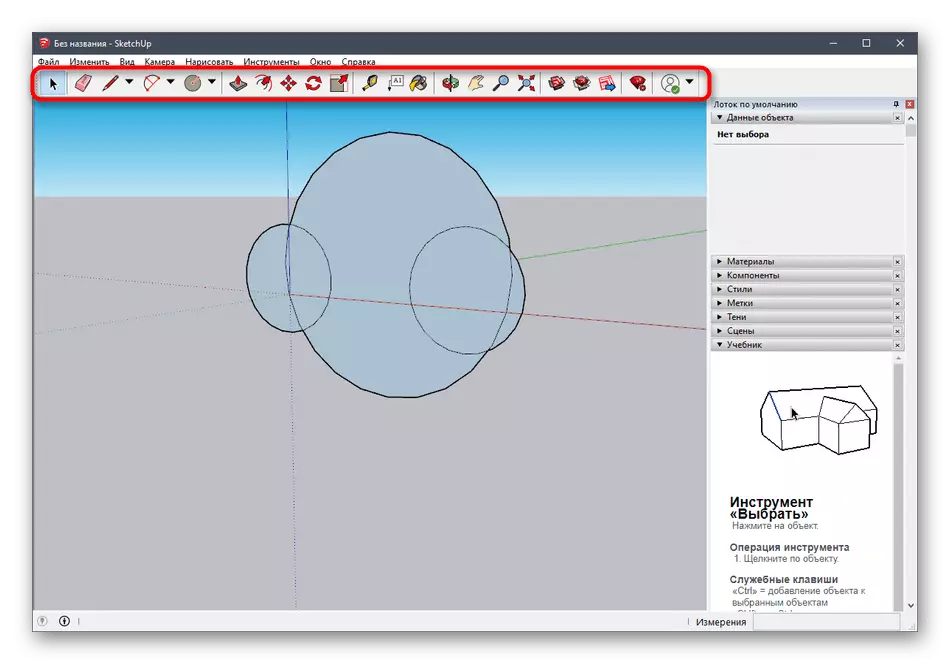
Mar a dúirt muid níos luaithe, cuireann forbróirí SketchUp go leor ábhar oiliúna éagsúla ar fáil ar idirghníomhaíocht leis an iarratas seo ní hamháin i bhformáid téacs, ach mar fhíseán ar YouTube. Is féidir leat aithne a chur air seo go léir ar an láithreán gréasáin oifigiúil trí thagairt thíos a úsáid.
Téigh go dtí Léitheoireacht Sketchup Doiciméid
Céim 2: An tsamhail chríochnaithe a luchtú
Ní mian le gach úsáideoir samhlacha a chruthú go neamhspleách, a sheolfar amach anseo le priontáil. I gcásanna den sórt sin, is féidir leat an tionscadal críochnaithe a íoslódáil, é a chur in eagar, agus ansin é a onnmhairiú i bhformáid oiriúnach. Chun é seo a dhéanamh, bain úsáid as an acmhainn oifigiúil ó fhorbróirí Sketchup.
Téigh go dtí samhlacha a íoslódáil le haghaidh sceitseála
- Bain úsáid as an nasc thuas chun dul go dtí an príomhleathanach an tsuímh chun samhlacha a chuardach. Deimhníonn an comhaontú ceadúnais chun tús a úsáid.
- Ansin, tá sé i gceist againn an fheidhm cuardaigh tógtha a úsáid de réir catagóire chun an tsamhail chuí a aimsiú go tapa.
- Liostaigh rogha, chomh maith le aird a thabhairt ar scagairí breise.
- Tar éis an tsamhail a roghnú, níl ann ach cliceáil ar "Íoslódáil".
- Rith an comhad mar thoradh air trí SketchUp.
- Féach ar an tsamhail agus cuir in eagar é más gá.
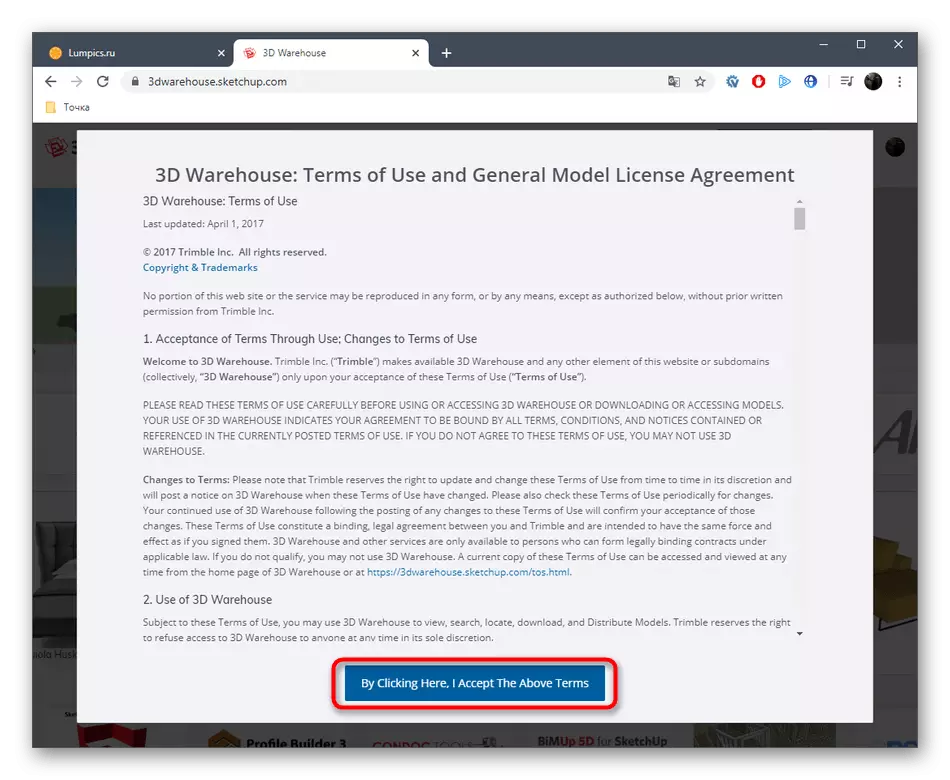
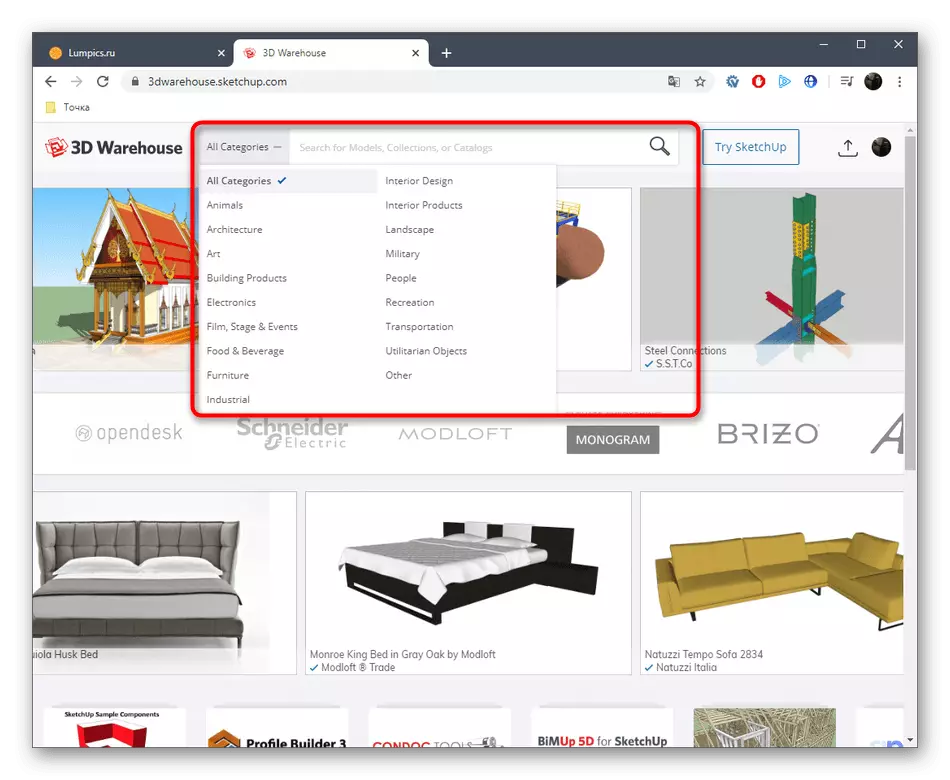
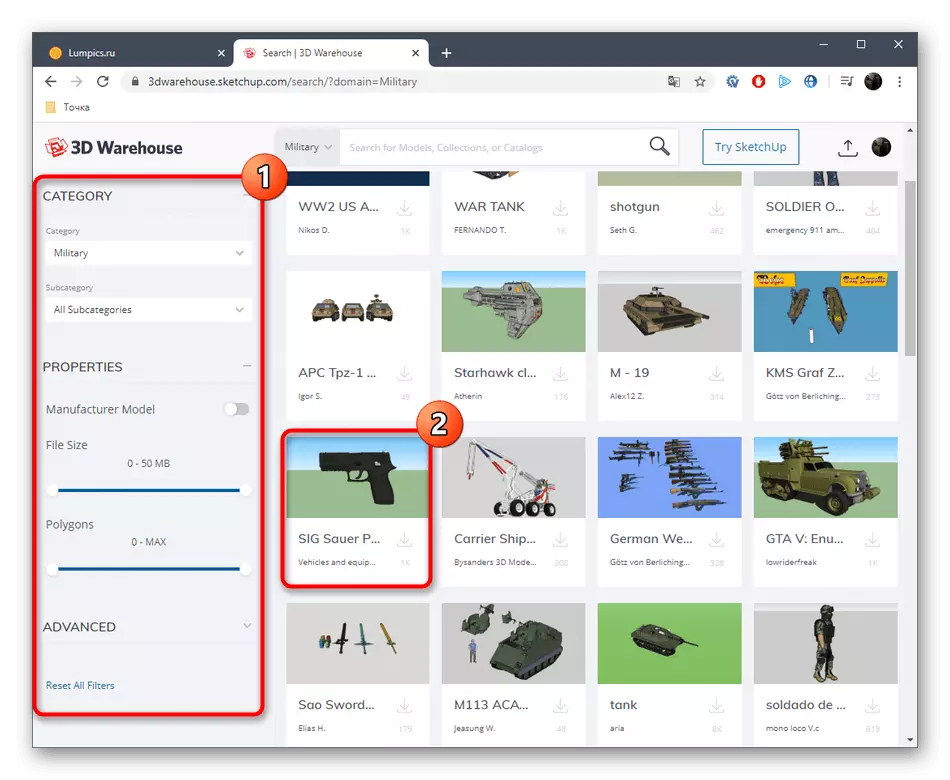
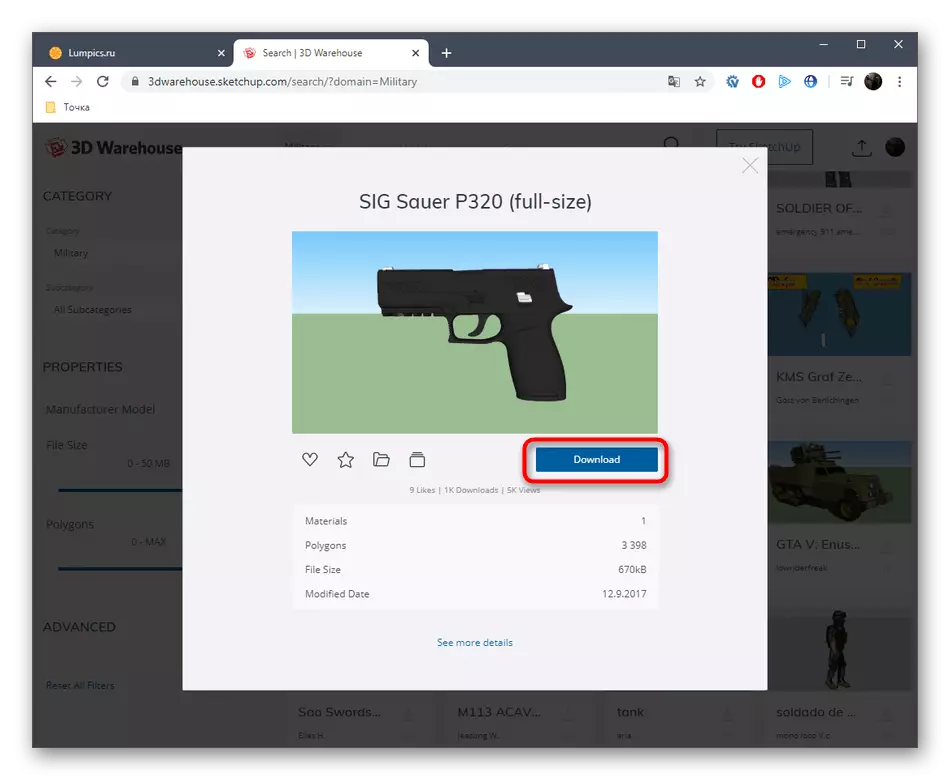
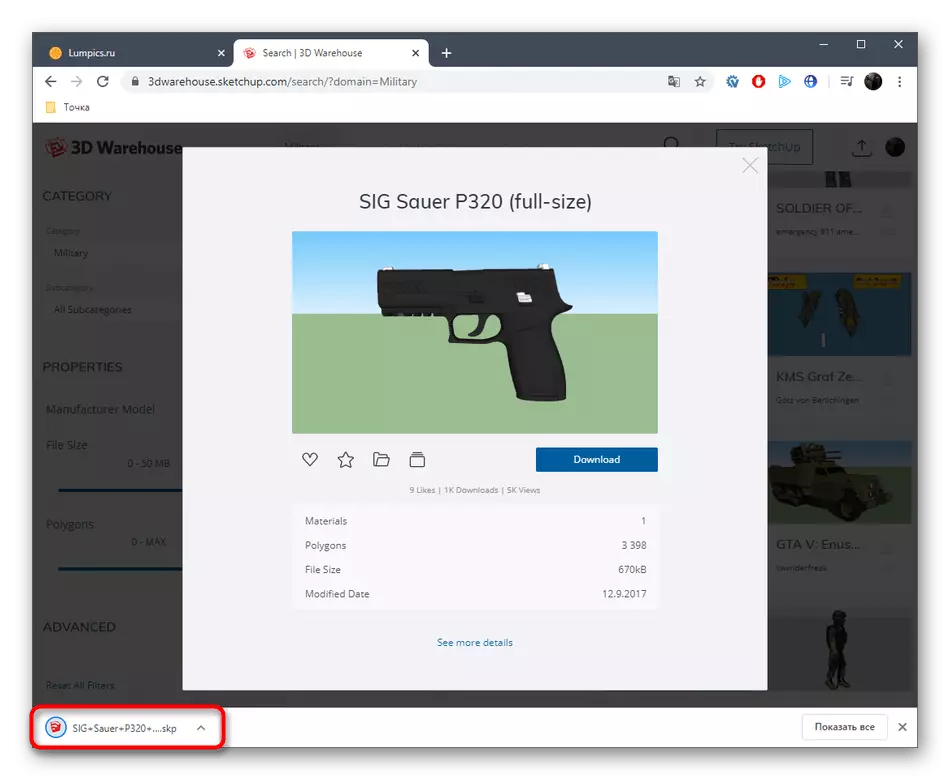
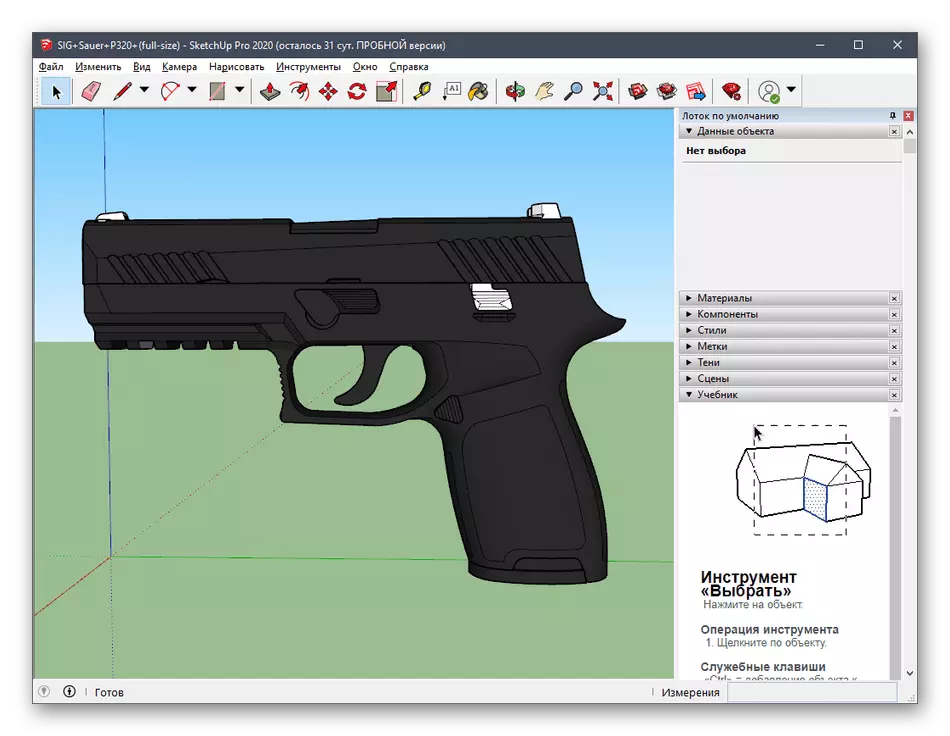
Céim 3: Tionscadal críochnaithe a onnmhairiú
Mar fhocal scoir, níl ann ach tionscadal críochnaithe a onnmhairiú le haghaidh tuilleadh priontála ar an bhfeiste atá ann cheana féin. Tá a fhios agat cheana féin, cén fhormáid is gá duit an comhad a shábháil, agus déantar é mar seo:
- Bog an cúrsóir go dtí an rannóg "Comhad" - "Easpórtáil" agus roghnaigh "Samhail 3D".
- I bhfuinneog an tseoltóra atá le feiceáil, tá suim agat i bhformáid OBJ nó STL.
- Tar éis an suíomh agus an fhormáid a roghnú, níl ann ach cliceáil ar "Easpórtáil".
- Tosóidh an oibríocht onnmhairithe, is féidir monatóireacht a dhéanamh ar an stát go neamhspleách.
- Gheobhaidh tú eolas faoi thorthaí an nós imeachta agus is féidir leat aistriú chuig forghníomhú an taisc phriontaigh.
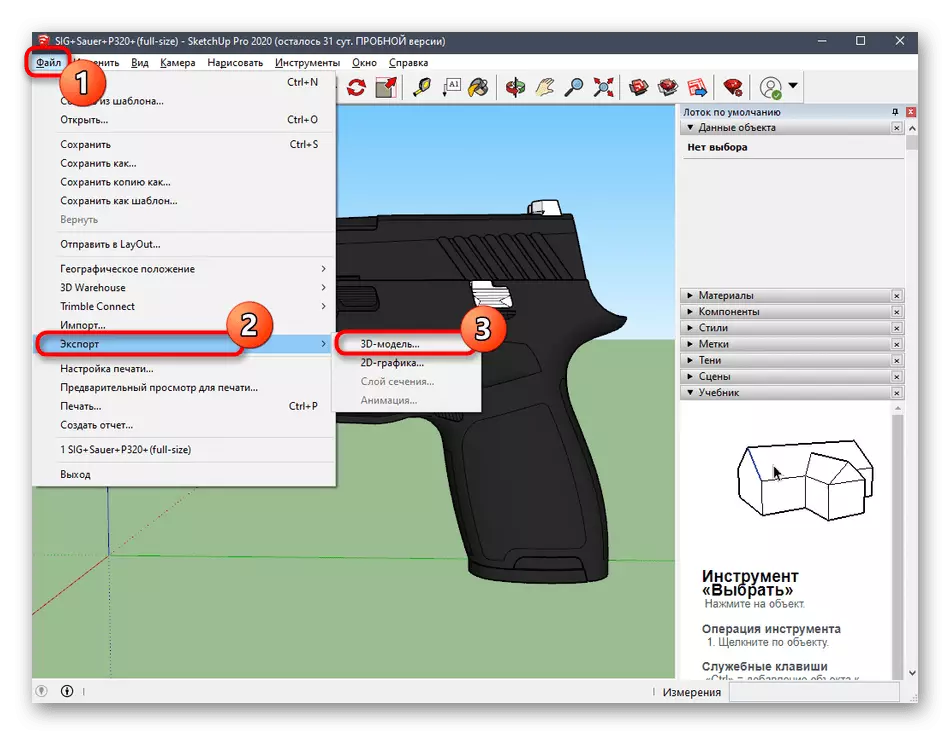
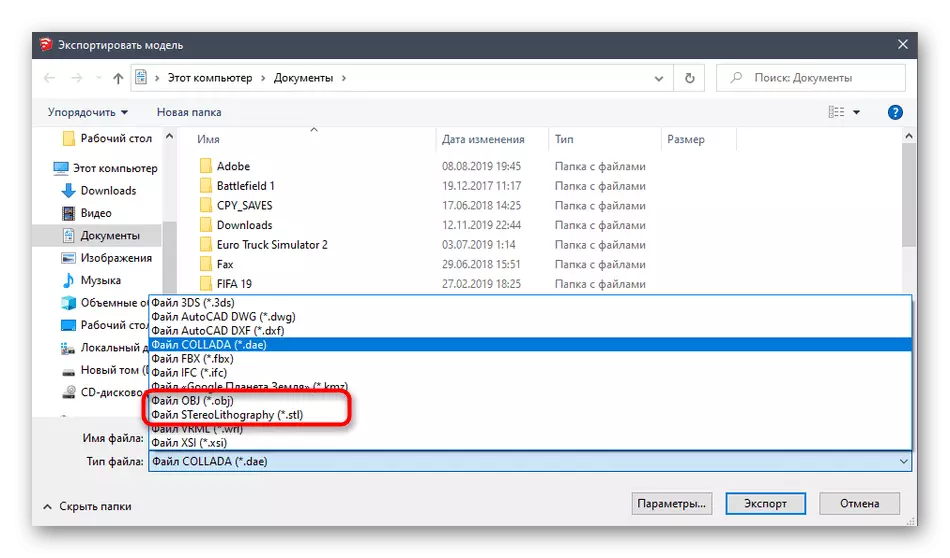
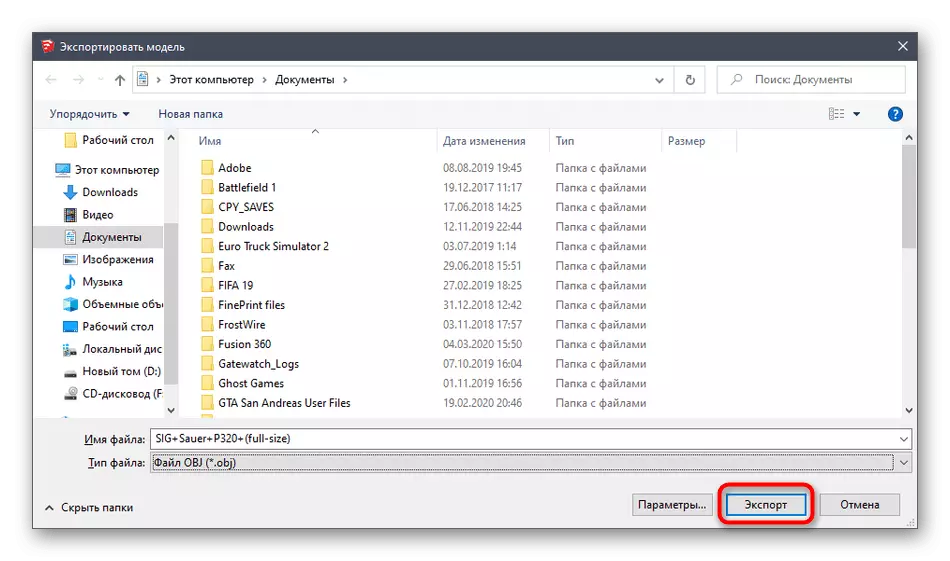
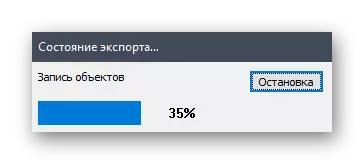
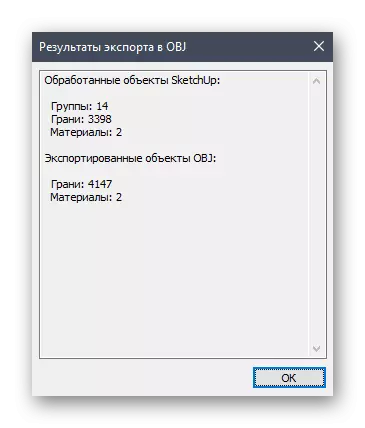
Díreach d'fhoghlaim tú faoi thrí chlár éagsúla ar shamhaltú 3D atá oiriúnach chun aon tasc a chruthú le priontáil ar phrintéir tríthoiseach. Tá réitigh eile dá samhail a ligeann duit comhaid a shábháil i bhformáid STL nó OBJ. Molaimid duit féin a chur ar an eolas faoina liosta sna cásanna sin nach bhfuil na réitigh a thuairiscítear thuas oiriúnach duit ar chúis ar bith.
Léigh níos mó: Cláir le haghaidh samhaltú 3D
Modh 4: Seirbhísí ar líne
Ní féidir leat na páirtithe agus láithreáin speisialaithe ar líne a sheachbhóthar a ligeann duit samhail 3D a chruthú gan an t-iarratas a luchtú, é a shábháil sa bhformáid atá ag teastáil nó láithreach a sheoladh chuig priontáil. Tá feidhmiúlacht na seirbhísí gréasáin sin i bhfad níos lú ná bogearraí lán-chuimsithe, mar sin ní fheileann siad ach úsáideoirí nua. Déanaimis machnamh ar shampla de bheith ag obair ar shuíomh dá leithéid.
Téigh go dtí láithreán gréasáin Tinkercad
- Mar shampla, roghnaigh muid Tinkercad. Cliceáil an nasc thuas chun dul isteach sa suíomh ina cliceáil ar an gcnaipe "Obair Tosaigh".
- Má tá an cuntas Autodesk ar iarraidh, beidh air é a chruthú chun rochtain a oscailt ar an gcuntas pearsanta.
- Ina dhiaidh sin, lean ar aghaidh le tionscadal nua a chruthú.
- Ar thaobh na láimhe deise den spás oibre a fheiceann tú figiúirí agus foirmeacha atá ar fáil. Trí tharraingt, cuirtear iad leis an bplána.
- Ansin déantar méid an choirp agus na poill a chur in eagar de réir riachtanais an úsáideora.
- Ag deireadh na hoibre leis an tionscadal, cliceáil ar Onnmhairiú.
- I bhfuinneog ar leithligh, taispeánfar formáidí inrochtana le haghaidh priontála 3D.
- Tar éis a rogha, tosóidh íoslódáil uathoibríoch.
- Mura bhfuil tú ag iarraidh an comhad a íoslódáil agus is féidir leat an tasc a sheoladh láithreach chun priontáil a dhéanamh láithreach, téigh go dtí an cluaisín 3D-Print agus roghnaigh an printéir ann.
- Beidh aistriú chuig an bhfoinse sheachtrach agus ansin seolfar an próiseas chun an tasc a ullmhú agus a dhéanamh.
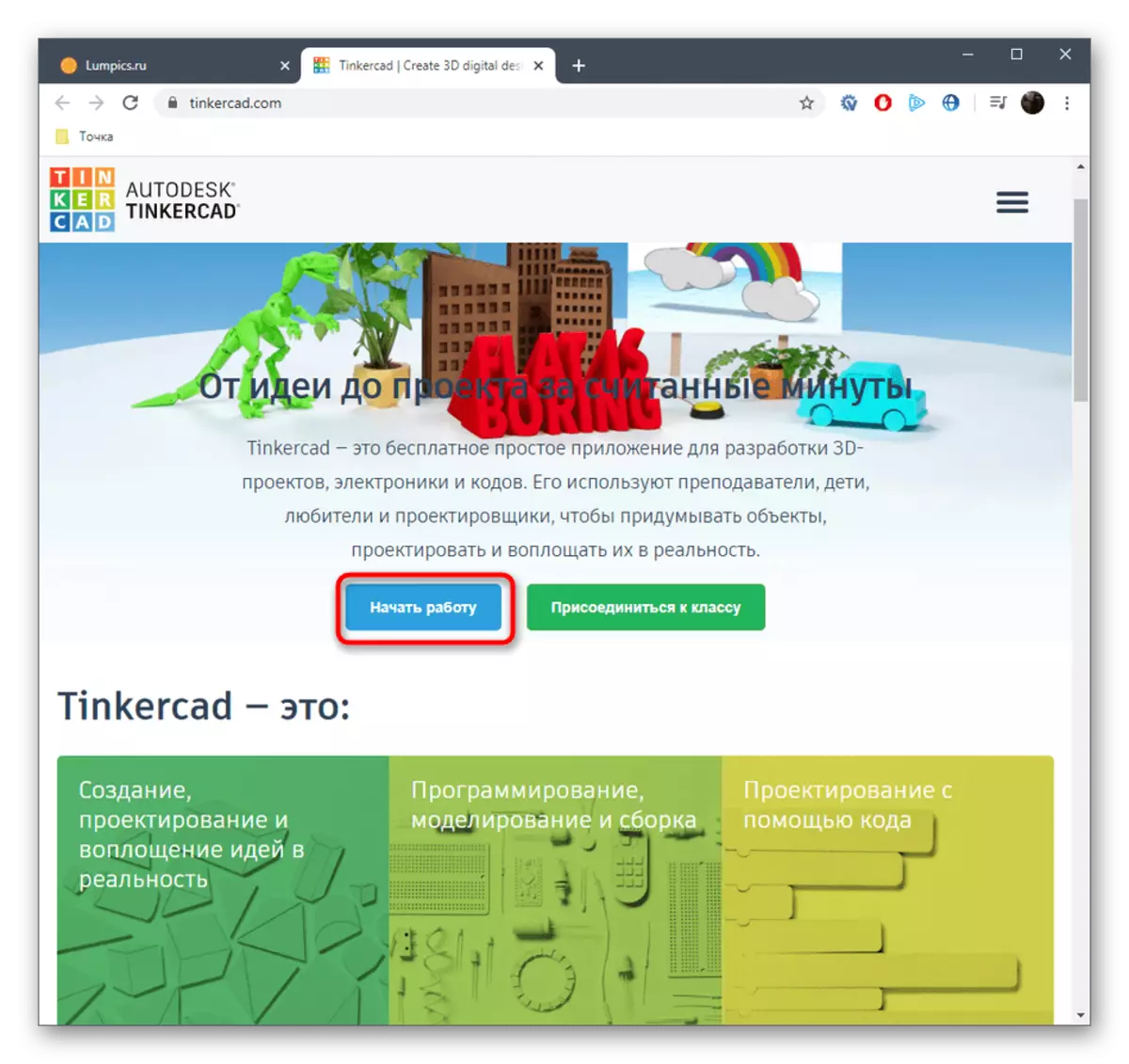
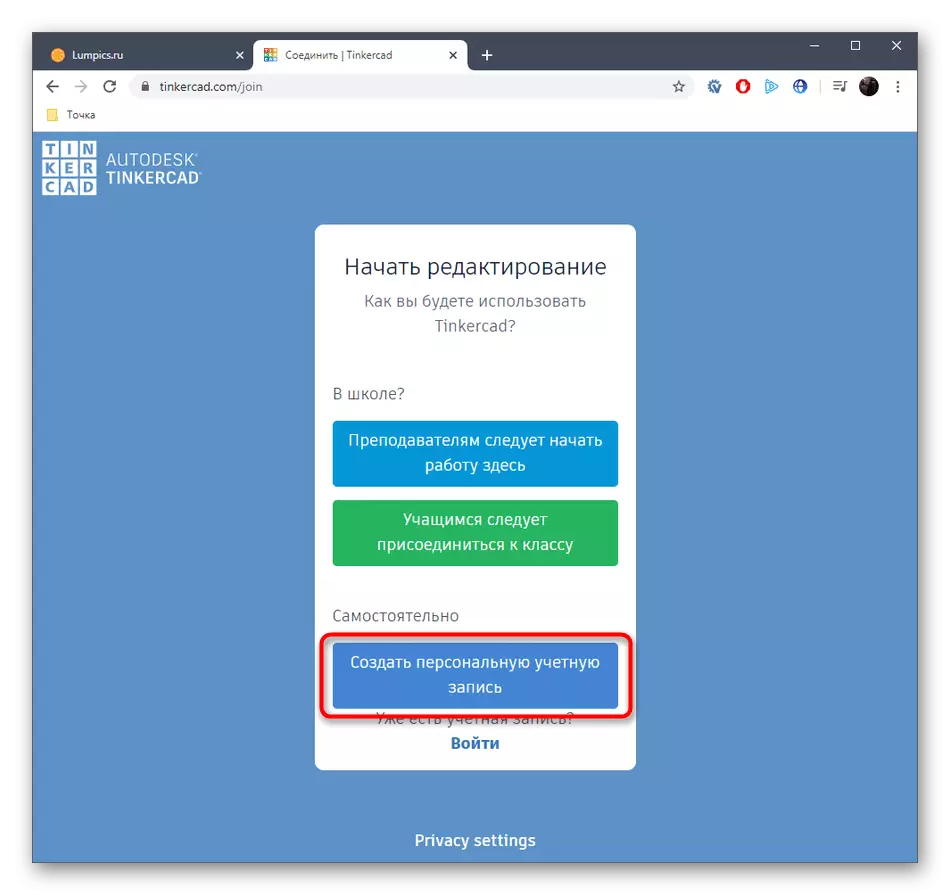
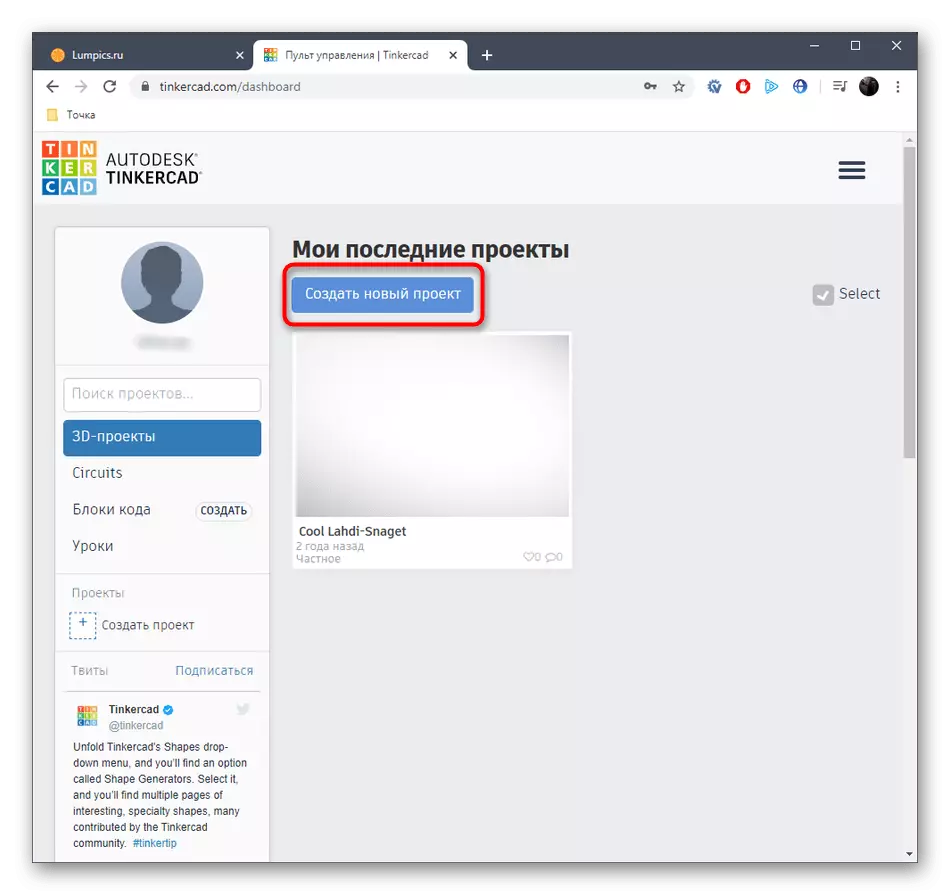
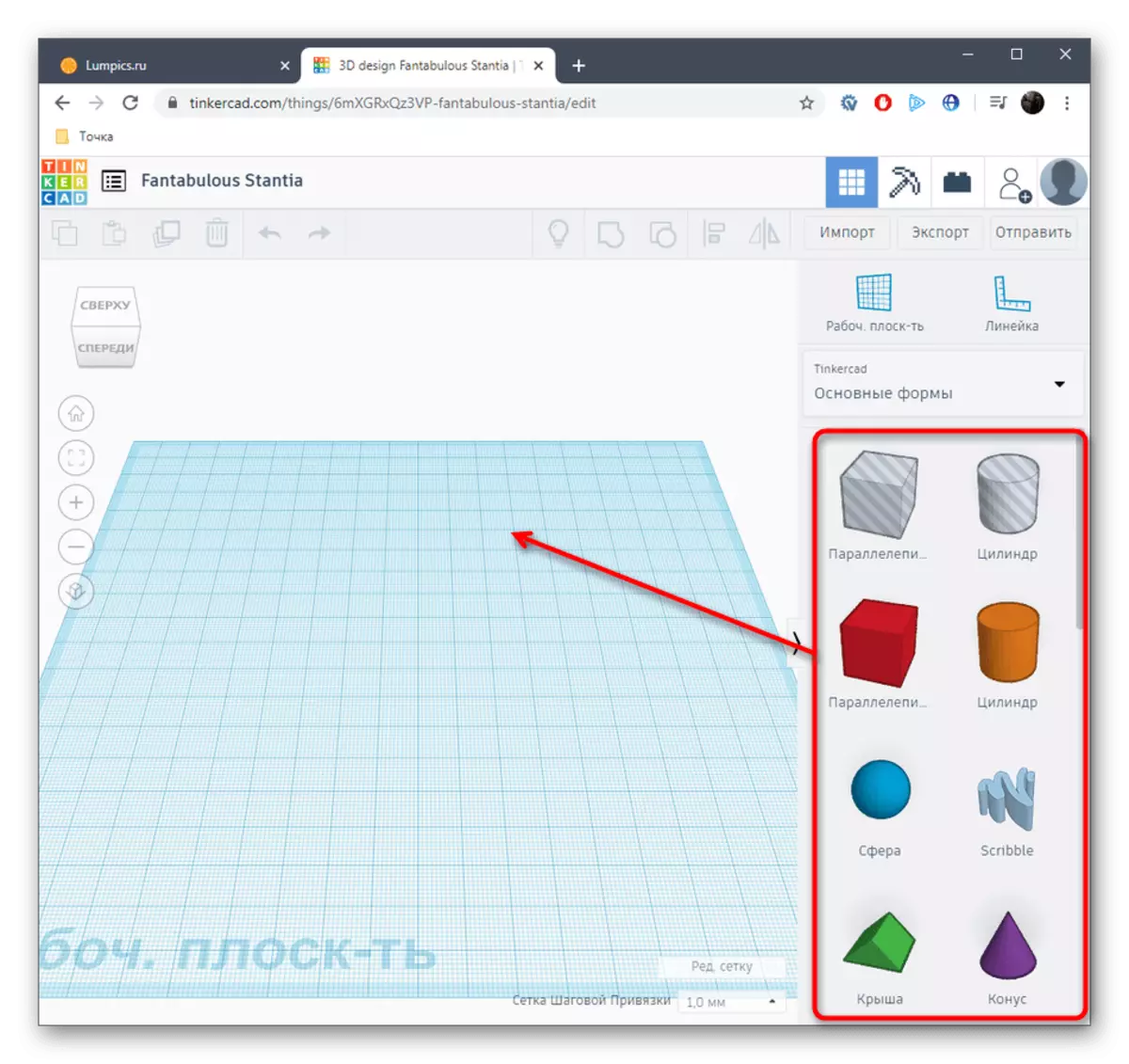
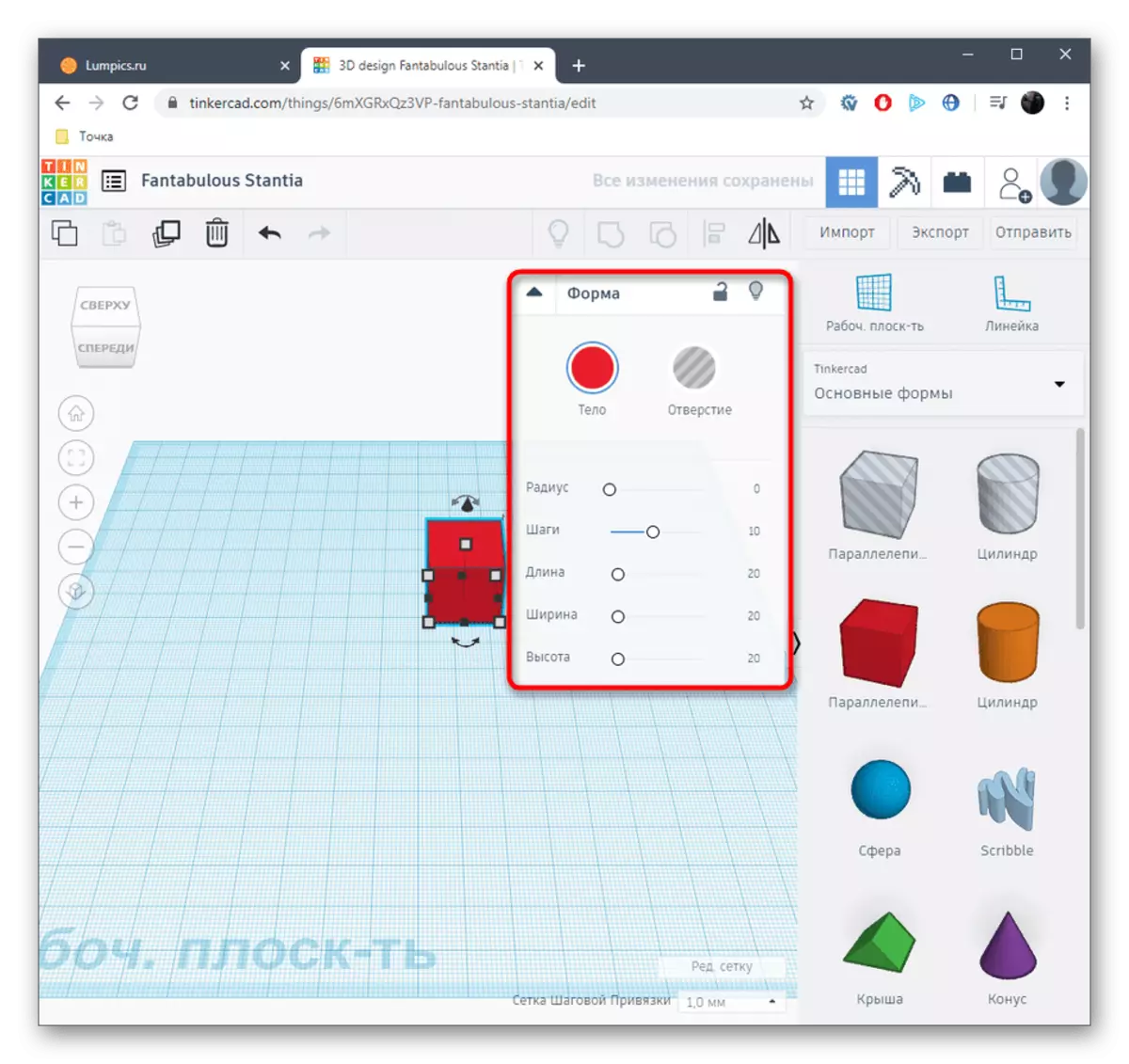
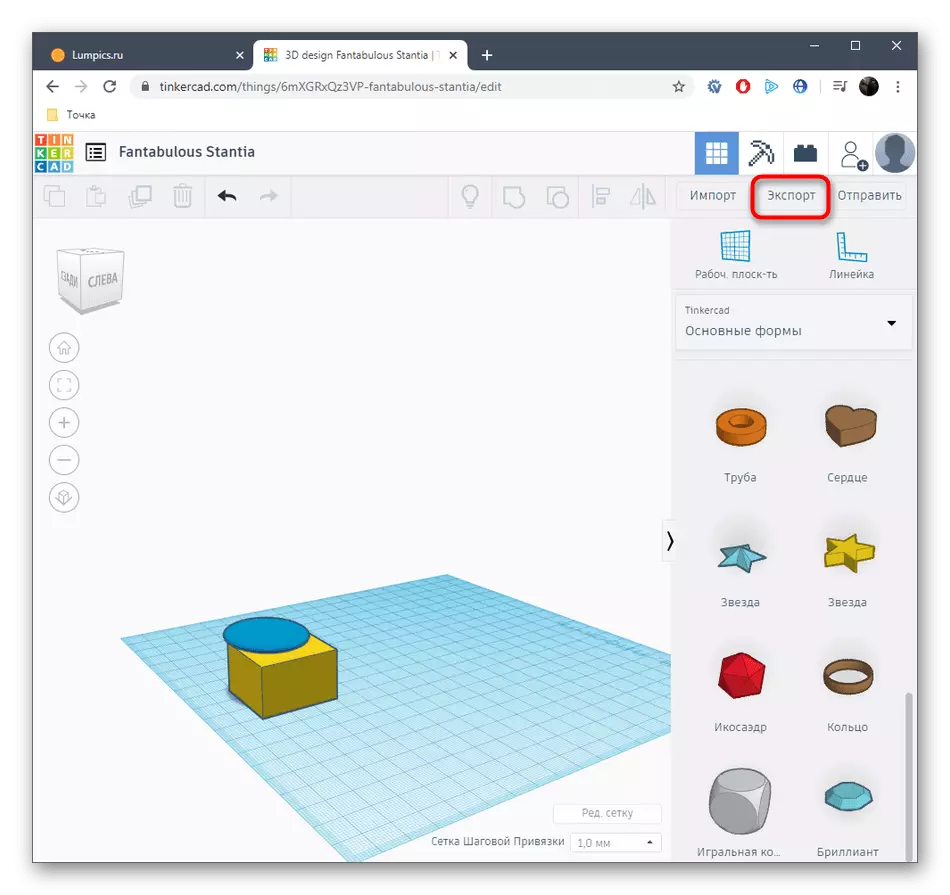
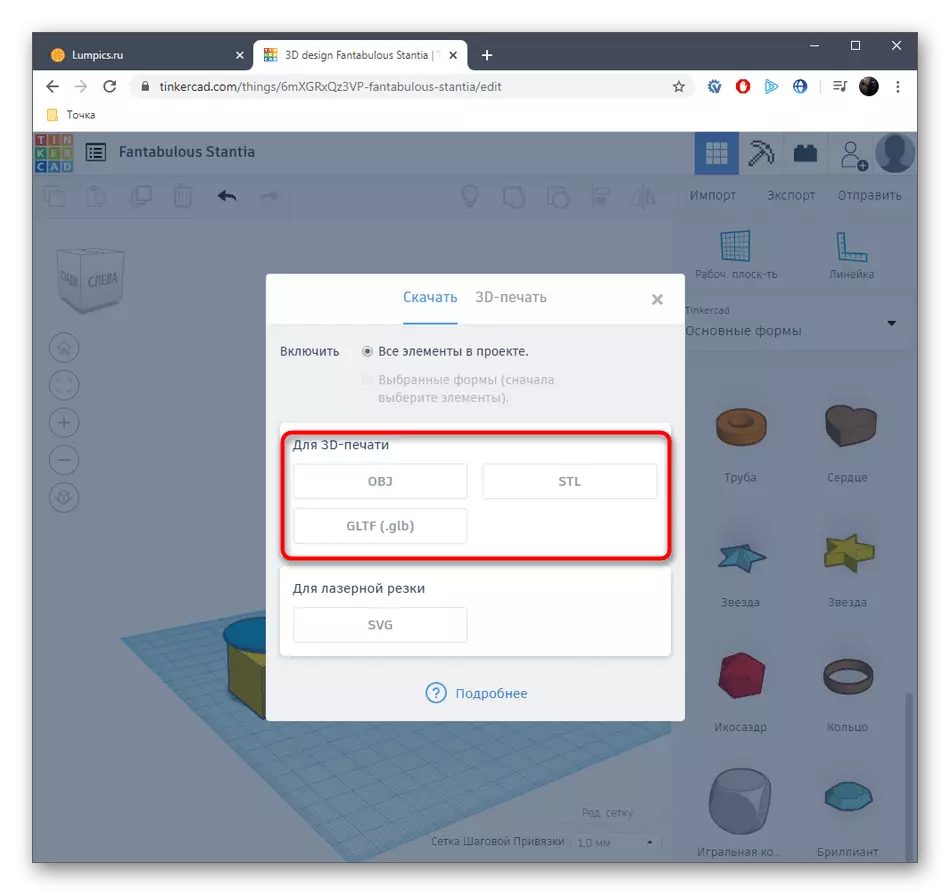
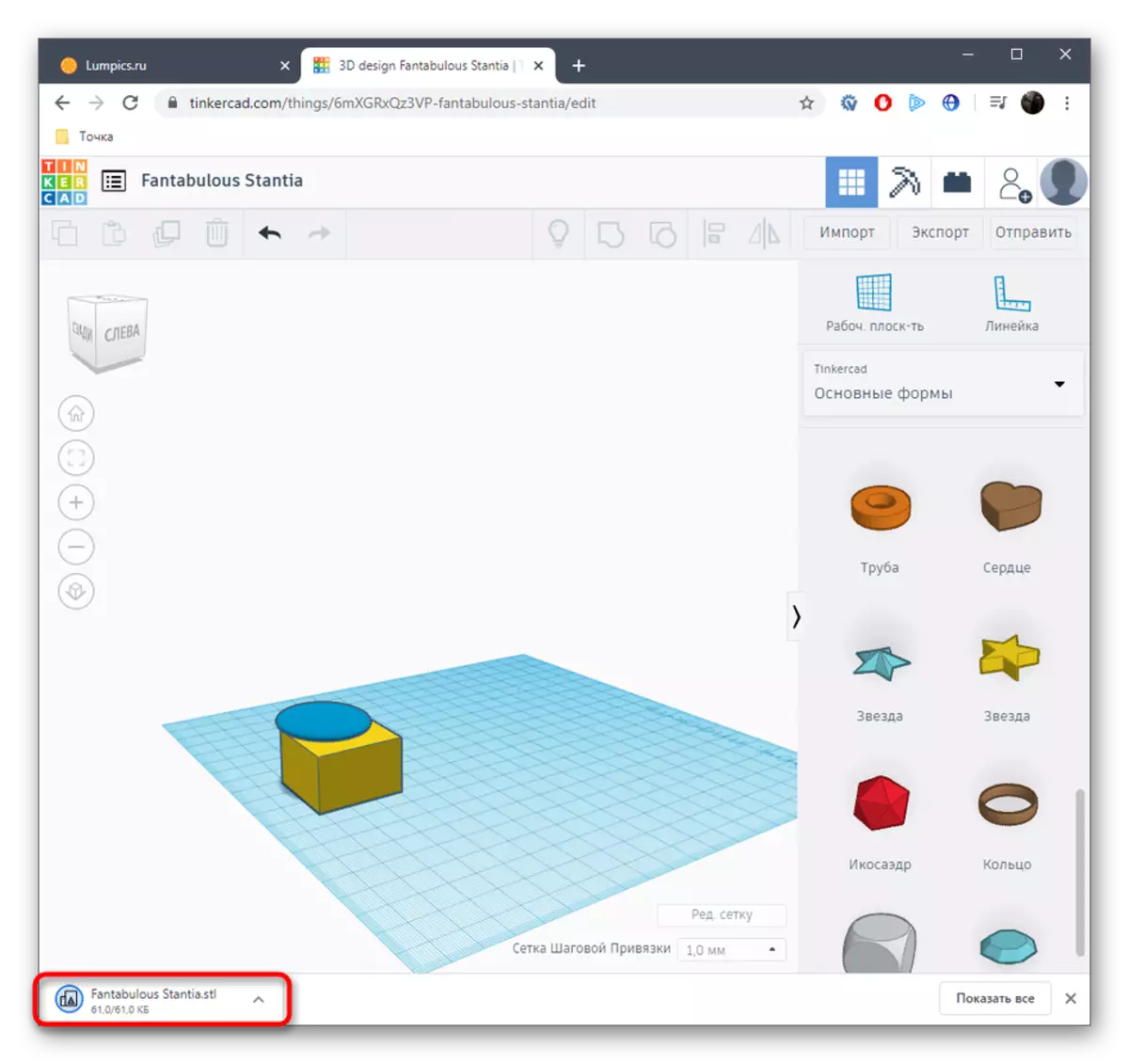
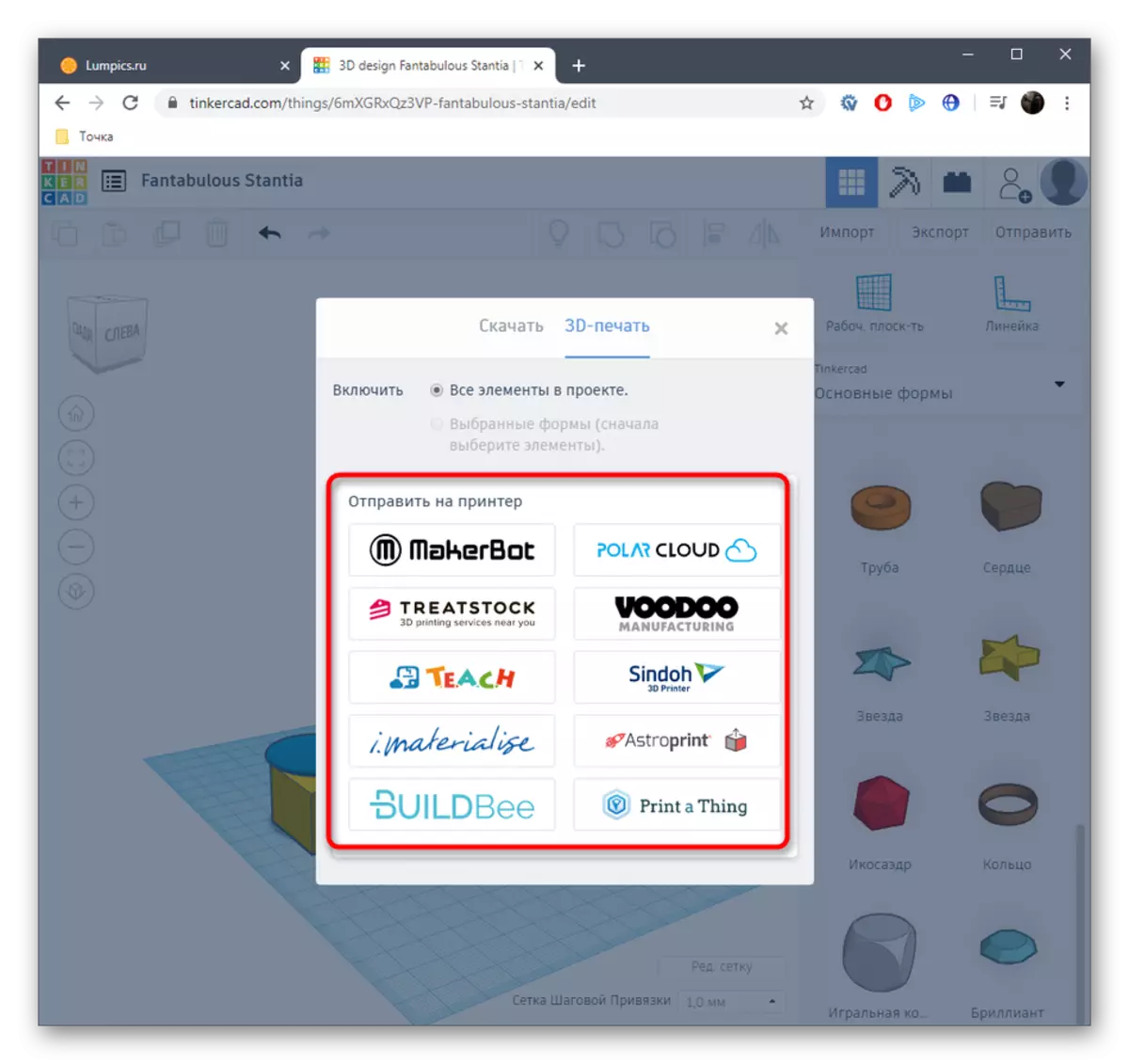
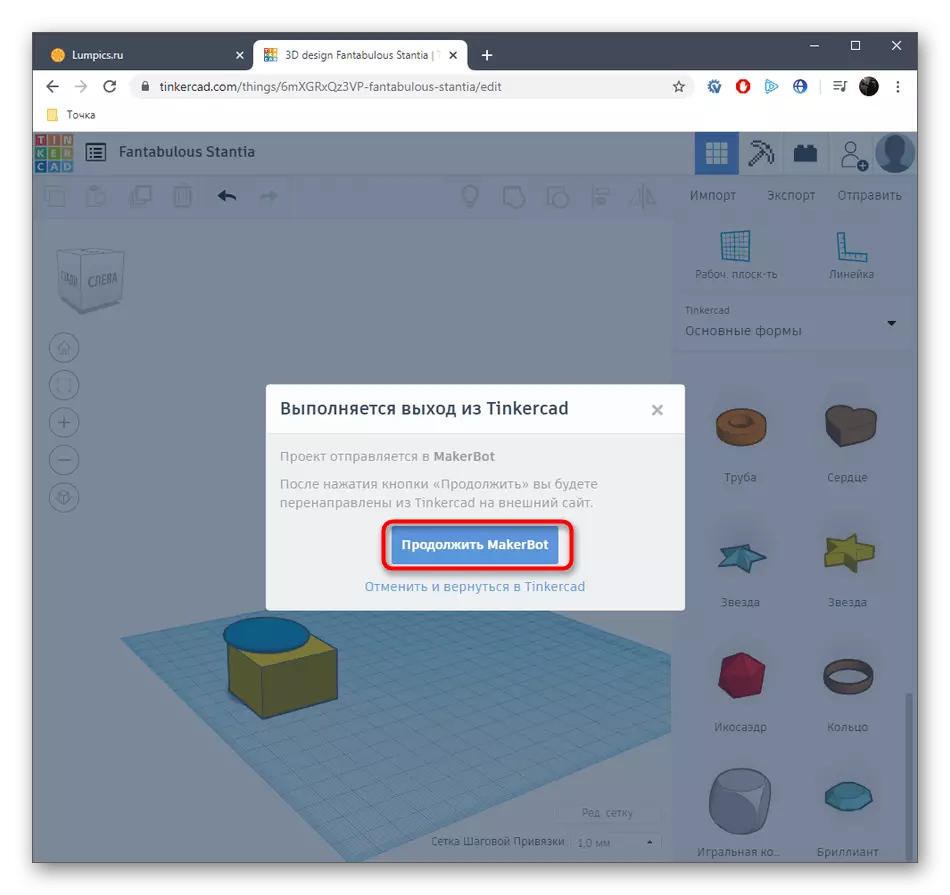
Ní féidir linn machnamh a dhéanamh go hiomlán ar na seirbhísí gréasáin a bhfuil an-tóir air ar shamhaltú 3D, mar sin níor luaigh muid ach ceann amháin de na priontáil 3D is fearr agus optamaithe. Má tá suim agat sa mhodh seo, cuardaigh láithreáin tríd an mbrabhsálaí a phiocadh suas an rogha is fearr.
Ba é an t-eolas go léir faoi mhúnla a chruthú le priontáil ar phrintéir 3D, a theastaigh uainn a insint faoi chuimsiú lámhleabhar amháin. Ansin, ní féidir leat ach comhad a íoslódáil le réad in ullmhú bogearraí, an printéir a nascadh agus tús a chur le priontáil.
Léigh freisin: Cláir phrintéara 3D
